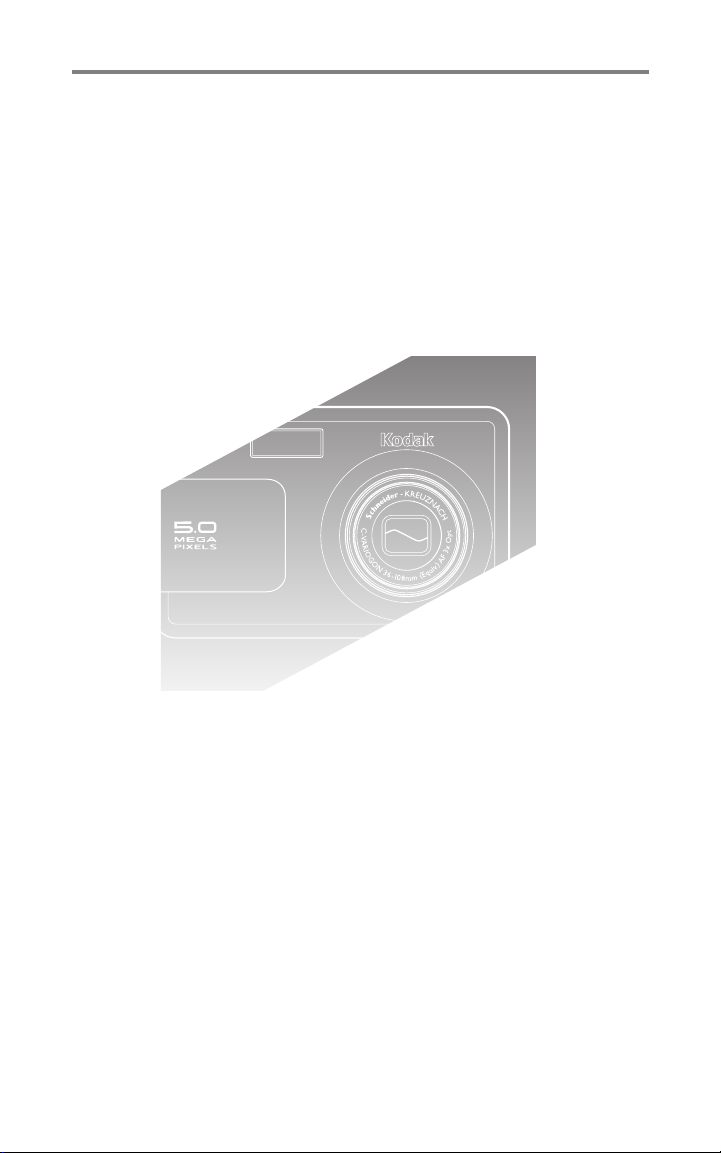
Kodak EasyShare
LS755 zumlu dijital kamera
Kullanım Kılavuzu
www.kodak.com
Etkileşimli kılavuzlar için, www.kodak.com/go/howto
Kameranızla ilgili yardım için, www.kodak.com/go/ls755support
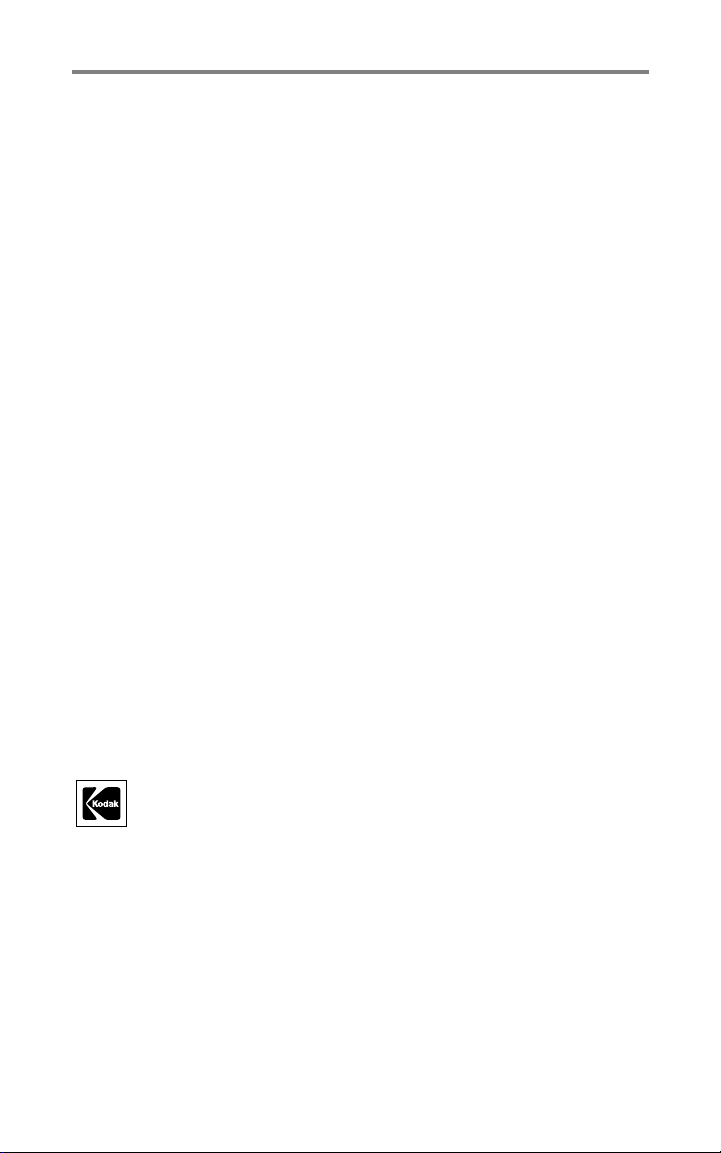
Eastman Kodak Company
Rochester, New York 14650
© Eastman Kodak Company, 2004
Tüm ekran görüntüleri simüle edilmiştir.
Kodak ve EasyShare, Eastman Kodak Company'nin ticari markalarıdır.
P/N 4J1473_tr
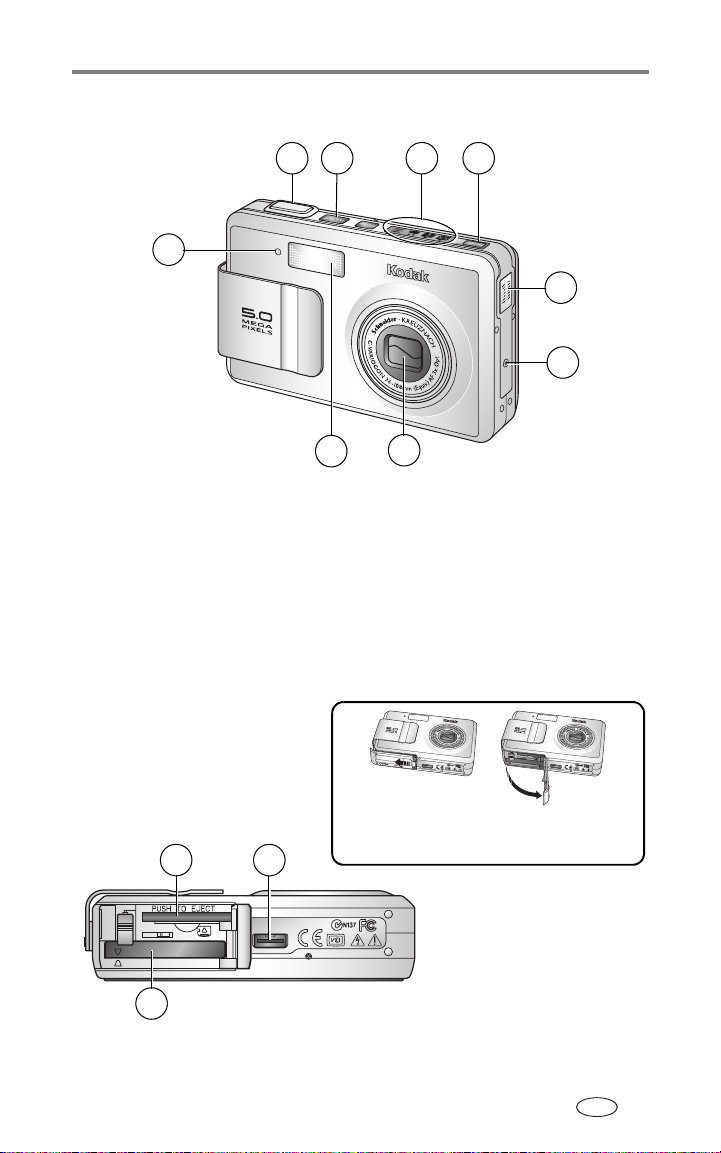
Önden Görünüm
Ürüne genel bakış
1 2 4
3
9
5
6
8
1 Deklanşör 6 Mikrofon
2 On/Off (Açma/Kapama) butonu 7 Objektif/Objektif Kapağı
3 Kamera modları göstergesi 8 Flaş
4 Mode (Mod) butonu 9 Self timer (Otomatik zamanlayıcı) ışığı
5 Hoparlör
7
Alttan görünüm (yuva kapağı açık halde)
Yuva kapağını açmak için kapağı
ok yönünde kaydırın.
1
2
1 Kart yuvası
2 Platform konektörü
3 Pil yuvası
3
www.kodak.com/go/support i
TR
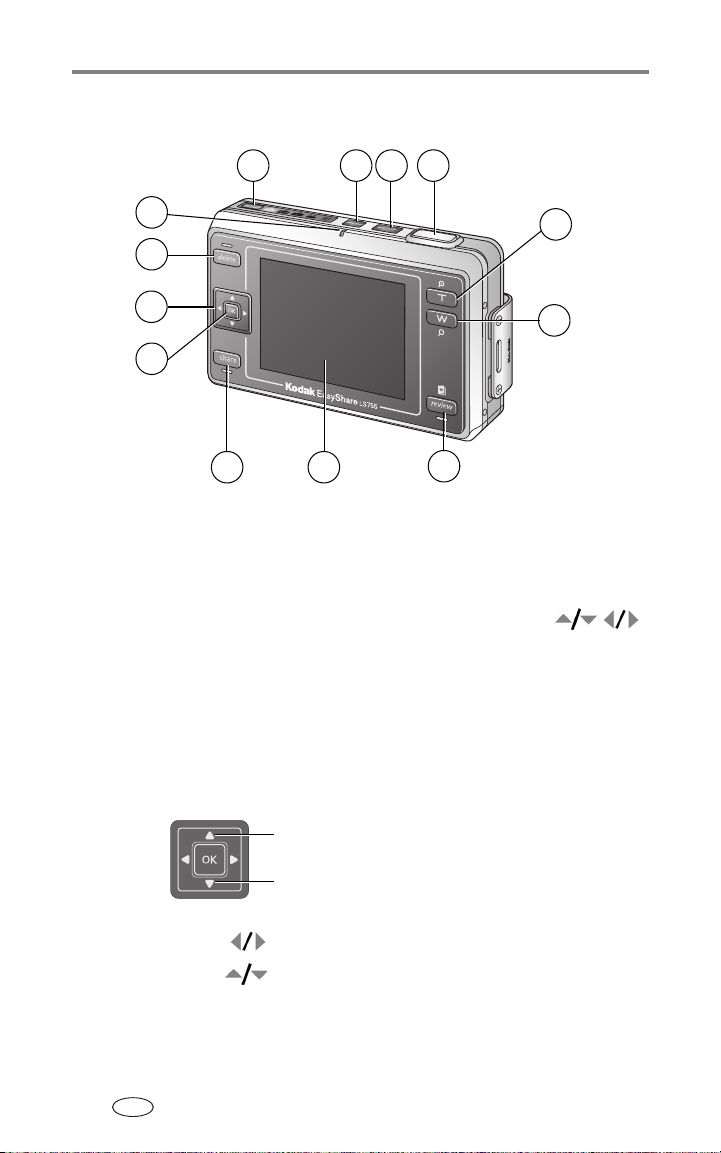
Ürüne genel bakış
Arkadan görünüm
1
13
2 3 4
5
12
11
6
10
89
1 Mode (Mod) butonu 8 Kamera ekranı (LCD)
2 Menu (Menü) butonu 9 Share (Paylaş) butonu
3 Aç/Kapa butonu/Power (Güç) lambası 10 OK (Tamam) butonu
4 Deklanşör 11 5 yollu kontrol cihazı
5 Zoom (Zum) butonu T (Telefoto) 12 Delete (Sil) butonu
6 Zum butonu W (Geniş Açı) 13 Ready (Hazır) ışığı
7 Review (İnceleme) butonu
7
5 yollu kontrol cihazının kullanılması
Flaşın ayarlanması
Odağın ayarlanması
Önceki/sonkraki resim veya videonun görüntülenmesi
Menü seçimi yapılması
TR
ii www.kodak.com/go/support
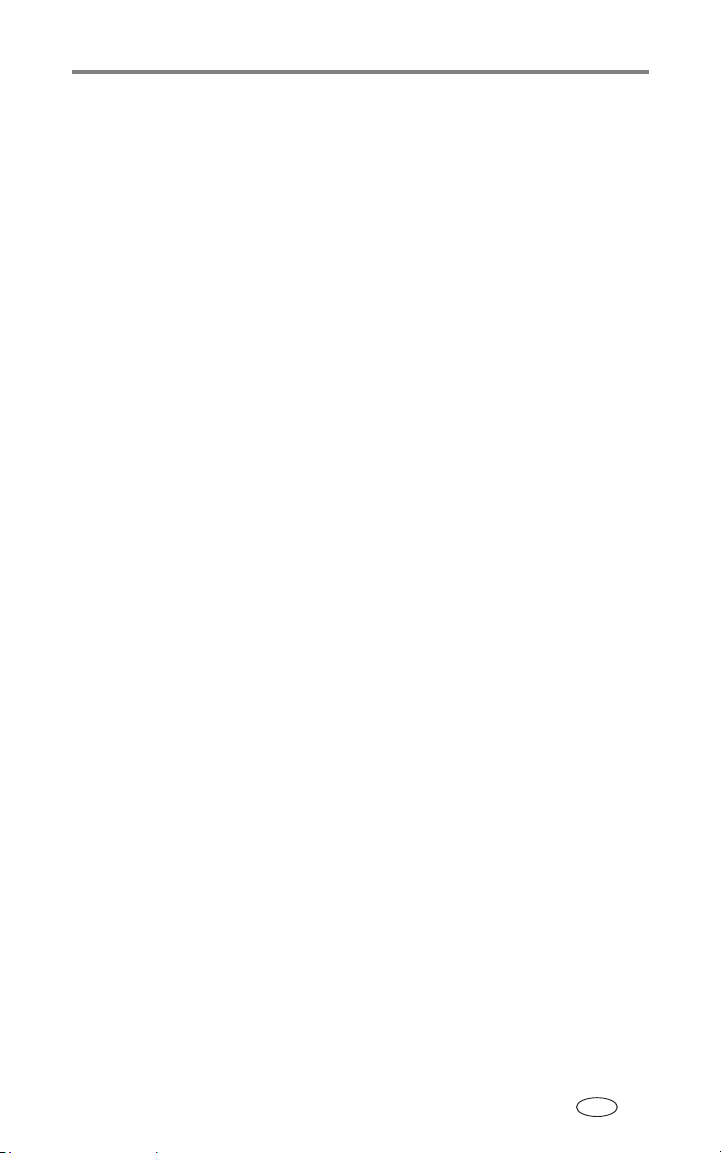
İçindekiler 1
1 Başlangıç ....................................................................................... 1
Ambalaj içeriği....................................................................................... 1
Yazılımın ilk olarak kurulması ............................................................... 1
Pilin takılması........................................................................................ 2
Önemli pil bilgileri.................................................................................. 2
Pilin şarj edilmesi .................................................................................. 3
Kameranın açılıp kapatılması................................................................ 4
Tarih ve saat ayarı ................................................................................ 4
Kamera ekranında beliren simgeler ...................................................... 5
Resim ve videoların bir xD-Picture Card™ üzerinde saklanması.......... 8
2 Resim ve video çekilmesi ............................................................. 9
Resim çekme ........................................................................................ 9
Bir videonun çekilmesi .......................................................................... 9
Kamera modları................................................................................... 10
Odak ayarı........................................................................................... 12
AF kare kullanılması............................................................................ 13
Resim ve videoların çektikten hemen sonra incelenmesi
(Hızlı görüntüleme).............................................................................. 14
Optik zumun kullanılması.................................................................... 15
Dijital zumun kullanılması.................................................................... 15
Flaşın kullanılması .............................................................................. 16
Manuel beyaz dengesi ayarı ............................................................... 18
Resim çekme ayarlarının değiştirilmesi............................................... 19
Kameranızın özelleştirilmesi ............................................................... 25
Kendi resminizin çekilmesi.................................................................. 27
Kendi videonuzu çekmek .................................................................... 27
Zaman Gecikmeli Çekim modunda kayıt yapılması............................ 28
Albüm adları için önceden etiketlendirme ........................................... 29
3 Resimlerin ve videoların incelenmesi ....................................... 30
İnceleme modu ve Sık Kullanılanlar modu.......................................... 30
Tek resim veya video görüntüleme ..................................................... 30
Birden fazla resim veya video görüntüleme ........................................31
Bir videonun yürütülmesi..................................................................... 31
Videoların düzenlenmesi..................................................................... 32
Resim ve videoların silinmesi.............................................................. 32
Resimlerin büyütülmesi....................................................................... 33
İnceleme ayarlarının değiştirilmesi...................................................... 33
www.kodak.com/go/support iii
TR
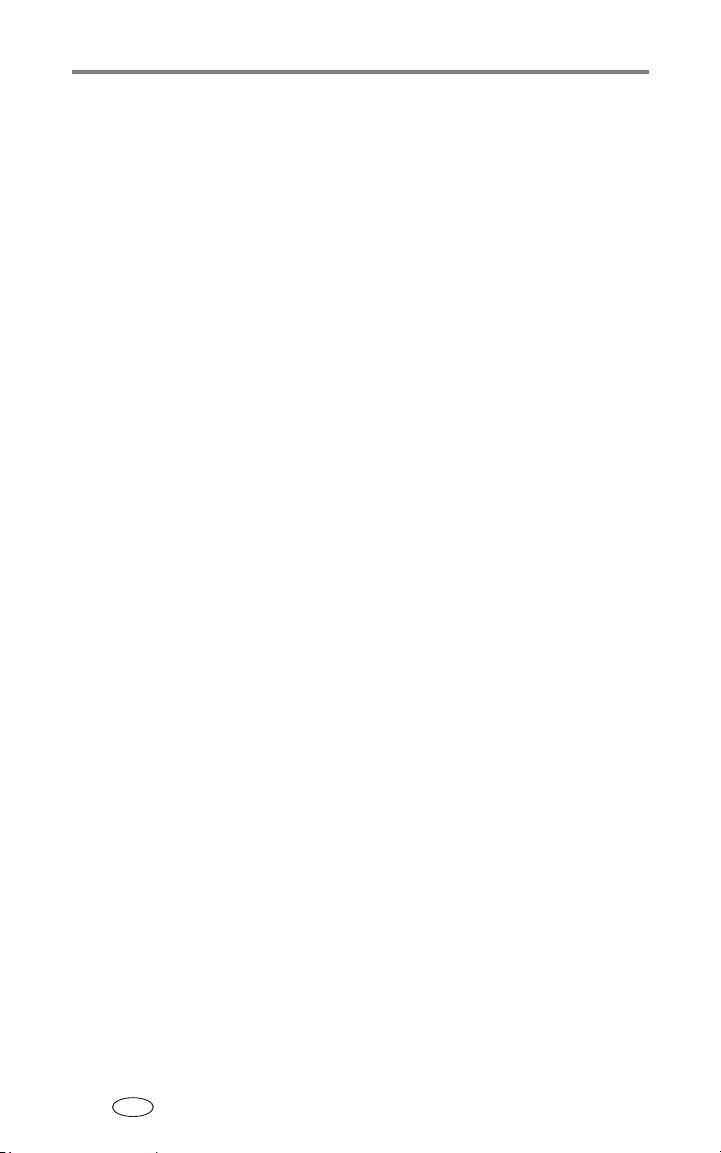
İçindekiler
Resim ve videoların silinmeye karşı korunması.................................. 34
Bir slayt gösterisinin yürütülmesi......................................................... 34
Resim ve videoların kopyalanması ..................................................... 36
Resimleri Yeniden Boyutlandırma....................................................... 37
Resim ve video bilgilerinin görüntülenmesi......................................... 38
4 Kodak Photo Frame Platformunun kullanılması ...................... 39
Photo Frame ekran ayarları ................................................................ 39
5 Yazılımın kurulumu ..................................................................... 41
Minimum sistem gereksinimleri........................................................... 41
Yazılımın kurulması............................................................................. 42
6 Resim ve videoların paylaşılması .............................................. 43
Resimlerin baskı için etiketlenmesi ..................................................... 44
Etiketlenmiş resimlerin basılması........................................................ 44
Resim ve videoların e-postalama için etiketlendirilmesi...................... 45
Resimlerin sık kullanılanlar olarak etiketlenmesi................................. 46
Opsiyonel ayarlar ................................................................................ 47
Tüm sık kullanılanların kameradan kaldırılması.................................. 47
Sık kullanılanların basılması ve e-posta ile gönderilmesi.................... 47
Resim ve video albüm ayarları............................................................ 48
7 Resimlerin aktarılması ve basılması .......................................... 49
USB kablosuyla resim ve video aktarımı............................................. 49
Resimlerin bilgisayarınızdan bastırılması............................................ 49
Baskı siparişlerinin çevrimiçi olarak verilmesi ..................................... 51
Opsiyonel xD-Picture Card™ kartından baskı yapılması.................... 51
Bir bilgisayar olmadan bastırma.......................................................... 51
Platform uyumluluğu ........................................................................... 52
8 Sorun giderme ............................................................................. 53
Kamera sorunları................................................................................. 53
Bilgisayar/bağlantı sorunları................................................................ 54
Resim kalitesi sorunları....................................................................... 55
Kameranın ready (hazır) ışığı durumu ................................................ 56
Kamera power (güç) ışığının durumu.................................................. 57
Sorunlarınız devam ediyor mu? .......................................................... 57
9 Yardım alma ................................................................................. 58
Yardımcı bağlantılar............................................................................ 58
Telefonla müşteri desteği.................................................................... 59
TR
iv www.kodak.com/go/support
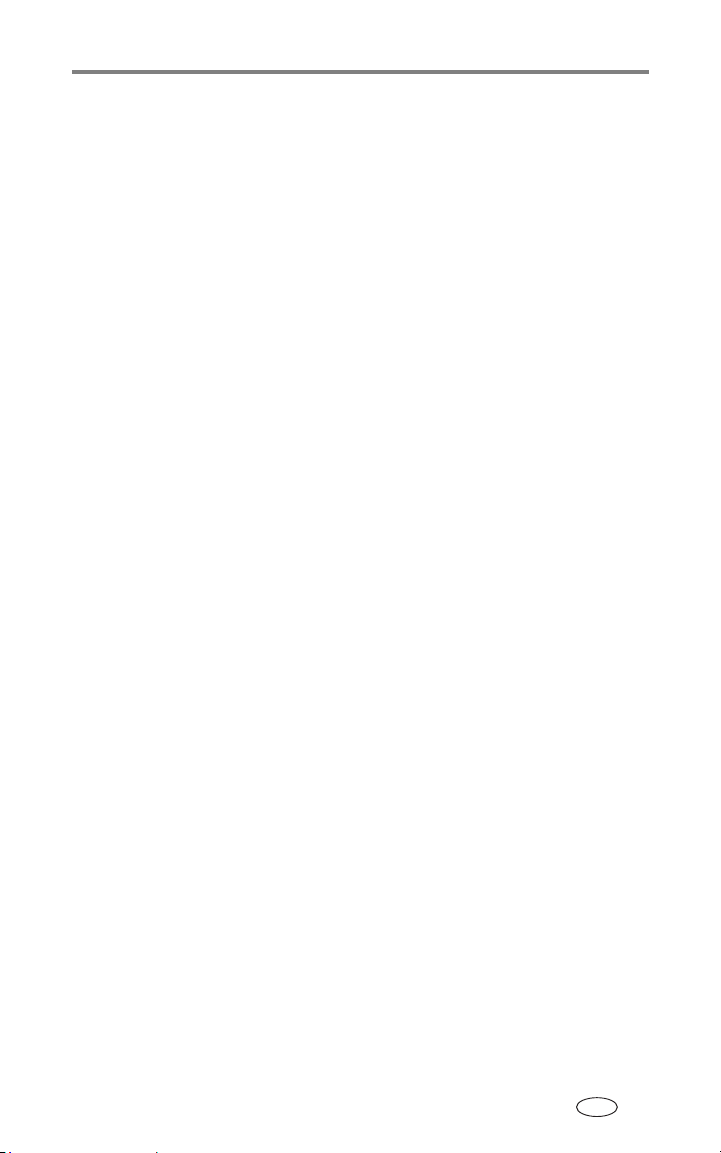
İçindekiler
10 Ek ................................................................................................ 60
Kamera teknik özellikleri ..................................................................... 60
İpuçları, güvenlik, bakım ..................................................................... 63
Maksimum resim sayısı....................................................................... 63
Güç tasarrufu özellikleri....................................................................... 64
Yazılım ve bellenimin yükseltilmesi..................................................... 64
Yönetmeliklere uyumluluk ...................................................................65
www.kodak.com/go/support v
TR
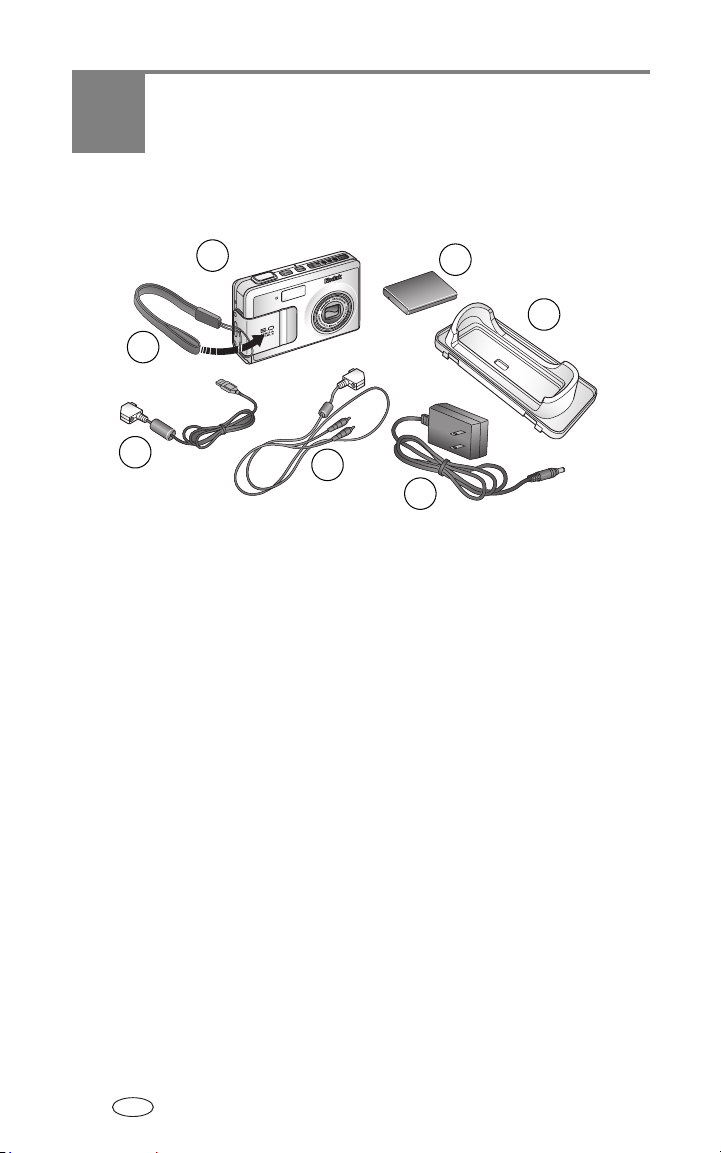
1 Başlangıç
Ambalaj içeriği
1
2
4
1 Kamera 5 Ses/Görüntü kablosu
2 Bilek bandı 6 Özel platform yuvası
3 Lityum-iyon şarj edilebilir bil 7 AC adaptör
4 USB kablosu
Gösterilmeyenler: Kullanım kılavuzu, Başlama Noktası! kılavuzu, Karşılama
seti, Kodak EasyShare yazılım CD'si.
İçerik üzerinde önceden uyarıda bulunmadan değişiklik yapılabilir.
5
3
6
7
Yazılımın ilk olarak kurulması
Kamerayı (veya opsiyonel yazıcı platformu veya Photo Frame Dock
platformunu) bilgisayara bağlamadan önce Kodak EasyShare yazılım
CD'sinden yazılımı kurun. Aksi taktirde, yazılım yanlış olarak kurulabilir.
sayfa 41 veya Başlama Noktası! kılavuzu.
Bkz.
TR
1 www.kodak.com/go/support
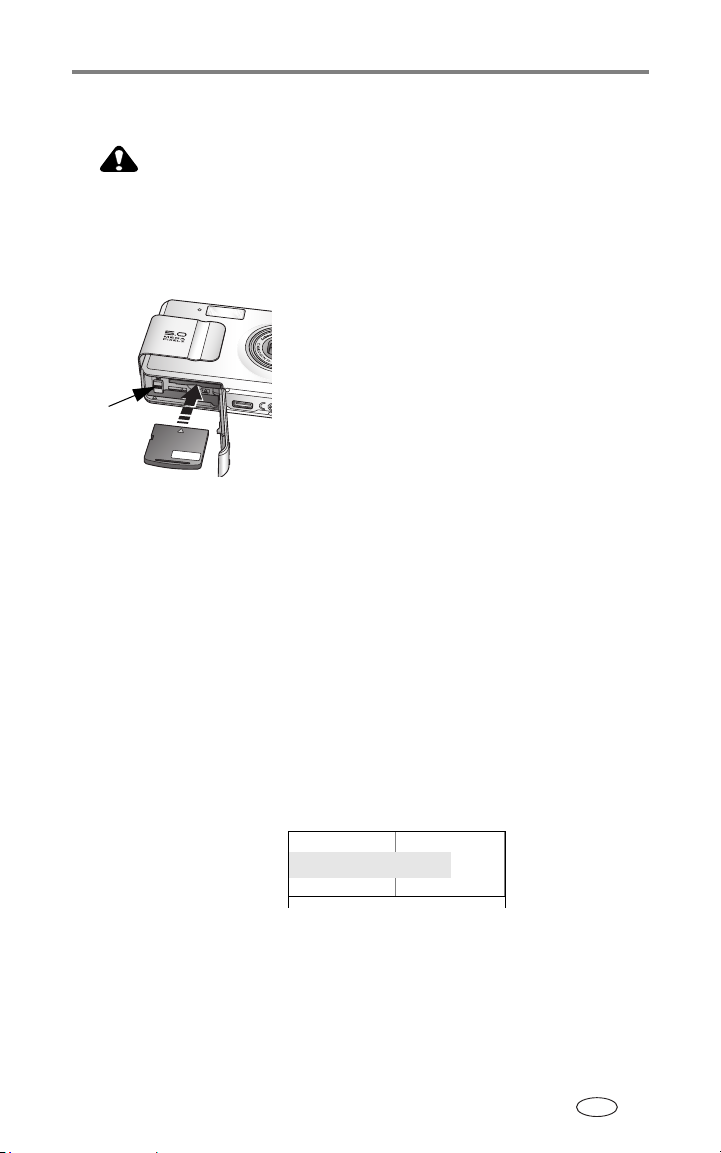
Başlangıç
Pilin takılması
DİKKAT:
Sadece Kodak EasyShare Li-Ion şarj edilebilir pili (KLIC-7000)
kullanın ve gösterildiği gibi yerleştirin. Başka piller
kullanıldığında kamera zarar görebilir.
Pil takarken veya çıkartırken kamerayı her zaman kapatın.
1 Yuva kapağını açın.
2 Pili gösterildiği şekilde takın.
3 Yuva kapağını kapatın.
Pili çıkartmak için, bırakma çıkıntısını kaydırın
Bırakma
çıkıntısı
ve pili dışarı çekin.
Önemli pil bilgileri
Pil güvenliği ve taşınması
■
Pillerin, madeni paralar dahil olmak üzere, metal nesnelere temas etmesine
izin vermeyin. Pil bağlantı uçlarının taşıma veya saklama sırasında metal
klipslere veya anahtarlara temas etmemesini sağlayın. Aksi takdirde, piller
kısa devre yapabilir, boşalabilir, ısınabilir veya sızıntı yapabilir.
■
Pillerin atılması hakkında bilgi için yerel mercilere başvurun.
Pil ömrü
Kamera kutusunda bir adet Kodak EasyShare Li-Ion sarj edilebilir pil
bulunmaktadır. Gerçek pil ömrü kullanıma göre değişkenlik gösterebilir.
Li-Ion şarj edilebilir pil
(KLIC-7000)
0200
(Yaklaşık olarak tam şarjda resim sayısı)
www.kodak.com/go/support 2
100 -150
Pil Ömrü
TR
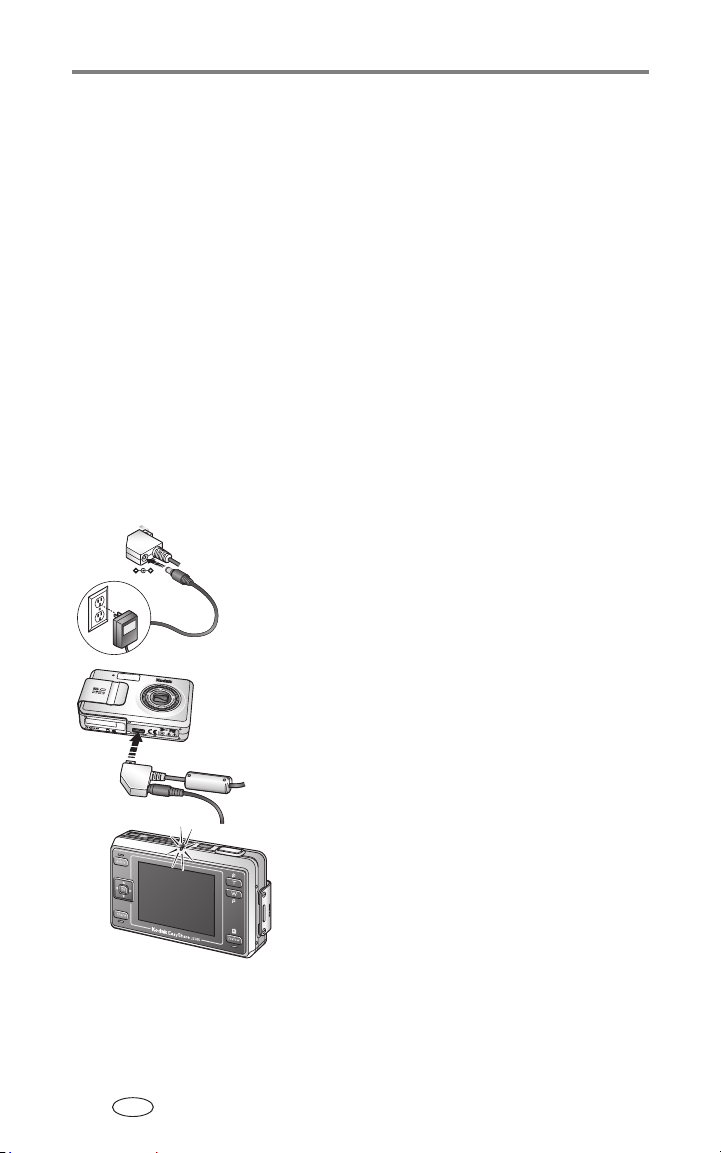
Başlangıç
Pil ömrünün uzatılması
Sadece Kodak EasyShare Li-Ion şarj edilebilir pil (KLIC-7000) kullanın.
ürünü olmayan aksesuarlardan kaynaklanan hasarlar garanti kapsamı
Kodak
dışındadır.
■ Pil gücünü hızla tüketen aşağıdaki etkinlikleri sınırlı tutun:
■ Zum özelliğinin arka arkaya kullanılması veya Deklanşörün yarıya
kadar basılı tutulması
■ Flaşın aşırı kullanılması
■ Pil bağlantı uçlarındaki kir pil ömrünü etkileyebilir.
■ 5° C altındaki sıcaklıklarda pil performansı düşecektir. Kameranızı soğuk
havada kullanırken, yanınızda yedek pil bulundurun ve bunları sıcak tutun.
Çalışmayan soğuk pilleri atmayın; oda sıcaklığına döndüklerinde tekrar
kullanılabilirler.
Pilin şarj edilmesi
1 AC adaptörün kısa ucunu, USB kablosunun
kamera tarafındaki ucunda bulunan DC-IN
jakına takın.
2 USB kablosunun kamera tarafındaki ucunu
kameranızdaki platform konektörüne takın.
3 AC adaptörün diğer ucunu fişe takın.
Bırakma çıkıntısı
Şarj sırasında Ready (Hazır) ışığı turuncu
renkte yanıp söner.
4 Ready (Hazır) ışığı yandığında USB
kablosunu ve güç kablosunu sökün.
Şarj işlemi yaklaşık 4 saat sürer.
Tahmini pil ömrü için, bkz. sayfa 2.
NOT: Ayrıca, opsiyonel yazıcı platformunu veya
Frame Dock platformunu kullanarak pili şarj
Photo
edebilirsiniz. Bu ve diğer aksesuarları bir Kodak
ürünleri satıcısından veya
www.kodak.com/go/ls755accessories adresinden
satın alabilirsiniz.
3 www.kodak.com/go/support
TR
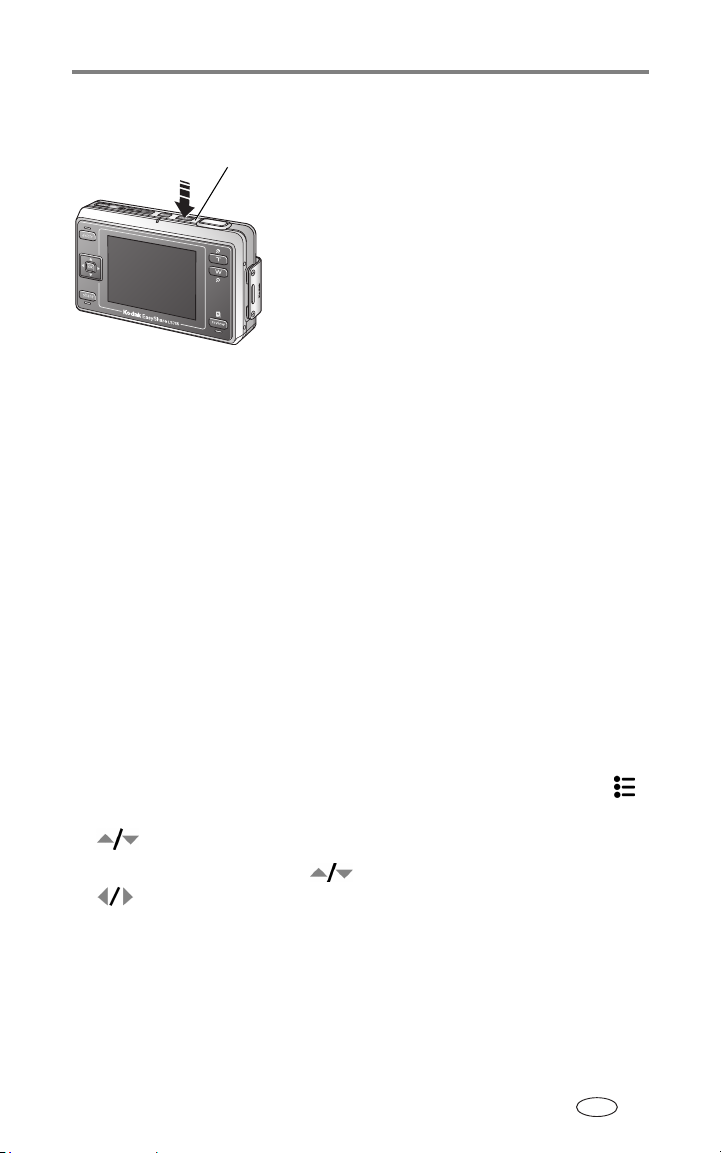
Başlangıç
Kameranın açılıp kapatılması
On/Off (Açma/Kapama) butonu
NOT: Objektif, kamerayı açtığınız zaman bir engelle karşılaşırsa, geriye çekilir. Objektifin
engellenmediğine emin olun ve ardından On/Off (Açma/Kapama) butonuna tekrar basın.
■ Kamerayı açmak için:
On/Off (Açma/Kapama) butonuna basın.
Kamerayı ilk defa açtığınızda "Date & Time
have been reset" (Tarih ve Zaman resetlendi)
mesajı belirecektir.
■ Kamerayı kapatmak için:
On/Off (Açma/Kapama) butonuna basın.
Kamera devam eden işlemleri tamamlar ve
kapanır.
Tarih ve saat ayarı
Tarih ve saatin ilk kez ayarlanması
Kamerayı ilk kez açtığınızda veya pil uzun süreli olarak çıkarılmışsa, "Date
and time have been reset" (Tarih ve Saat resetlendi) mesajı gösterilir.
1 SET DATE & TIME (TARİH VE SAAT AYARI) belirginleşir. OK (Tamam)
butonuna basın. (Tarih ve saati daha sonra seçmek için Cancel'ı (İptal et)
seçin.)
2 4'üncü adıma geçin, Diğer zamanlarda tarih ve saat ayarı.
Diğer zamanlarda tarih ve saat ayarı
1 Kamerayı açın.
2 Kamera ayarlarının üzerine gelmek için Menu (Menü) butonuna basın .
3 SET DATE & TIME'ın (TARİH VE SAAT AYARI) üzerine gelmek için
'a ve ardından OK (Tamam) butonuna basın.
4 Tarih ve saati ayarlamak için 'a basın. Bir sonraki ayara geçmek için
'a basın.
5 Bitirdiğiniz zaman OK (Tamam) butonuna basın.
NOT: İşletim sisteminize bağlı olarak, Kodak EasyShare yazılımı, kamerayı bağladığınızda
bilgisayarınızın kamera saatini güncellemesini sağlayabilir. Ayrıntılar için EasyShare
yazılımı Help (Yardım) dosyasına bakın.
www.kodak.com/go/support 4
TR
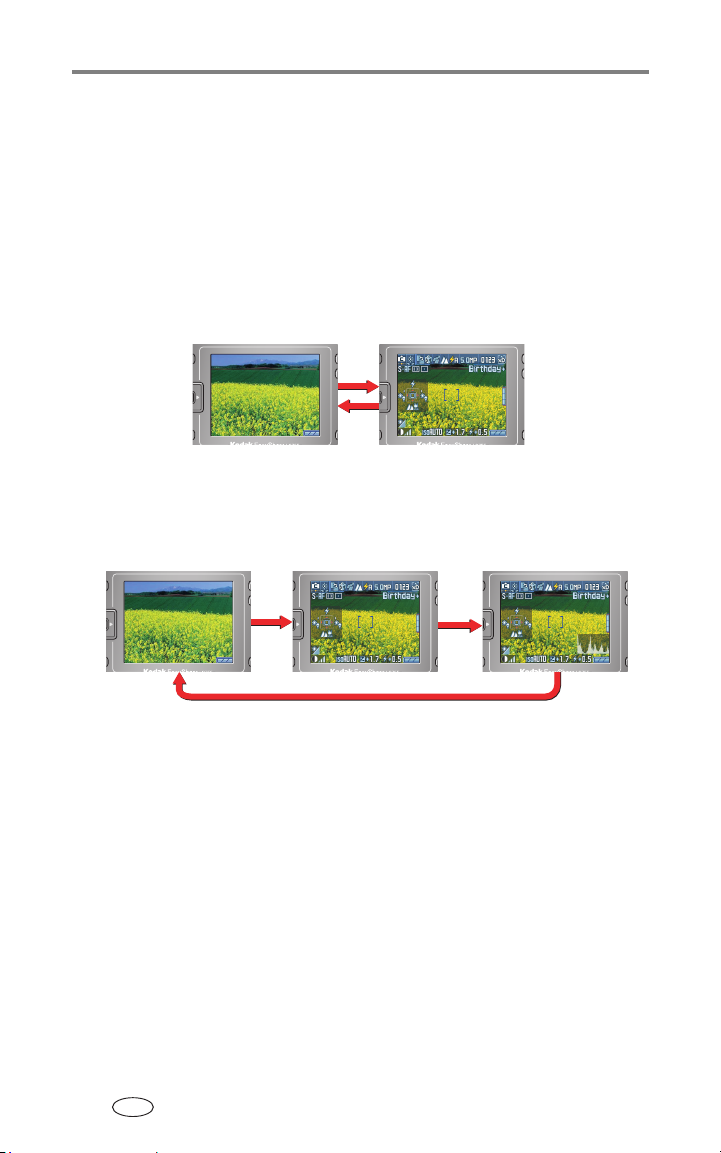
Başlangıç
Kamera ekranında beliren simgeler
Kamera açıldığında kamera ekranında simgeler belirir. Bu simgeler aktif
kamera ve resim ayarlarını ve resim saklama hakkında bilgileri gösterir.
Çekim ve inceleme modunda farklı bilgiler gösterilir.
Resim çekme ekranı
OK (Tamam) butonuna basıldığında Simge Görüntüleme modu açılır veya
kapanır.
OK
(Tamam)
OK
(Tamam)
Kişisel modda, Simge Görüntüleme AÇIK modu, Histogram Görüntüleme
modu ve Simge Görüntüleme KAPALI modunu seçmek için için OK (Tamam)
butonuna basın.
OK
(Tamam)
OK (Tamam)
5 www.kodak.com/go/support
TR
OK
(Tamam)
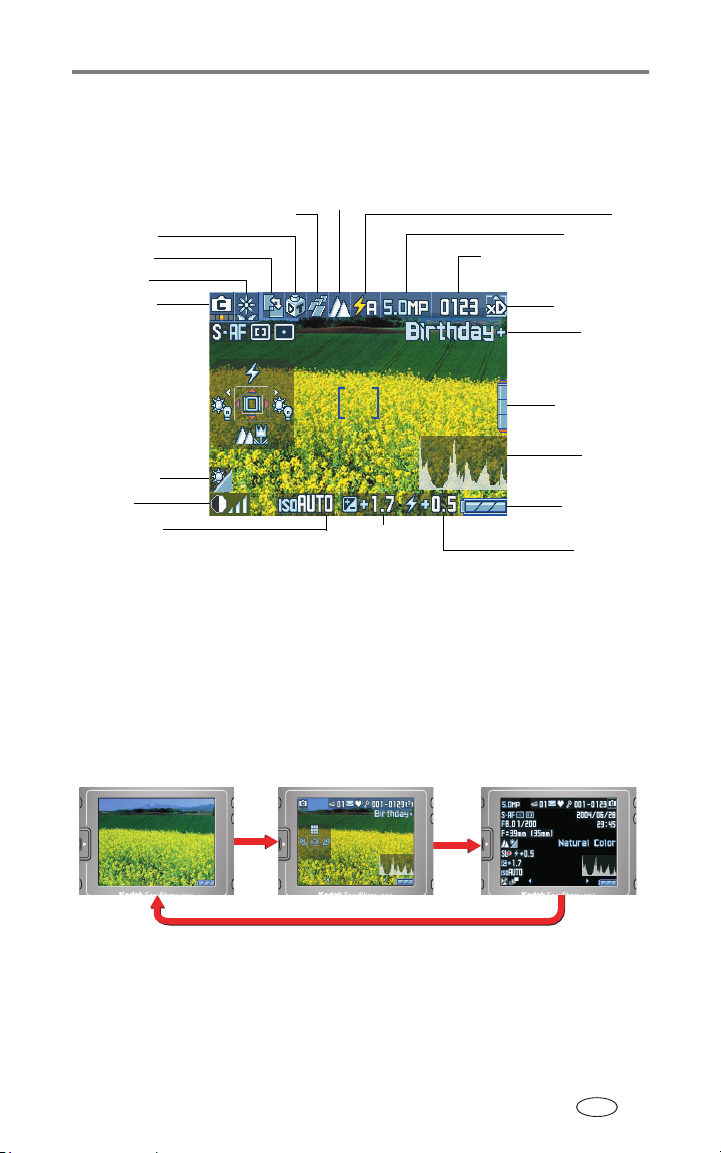
Simge görüntüleme
Etkin kamera ayarları ekranda gösterilir.
Başlangıç
Self Timer/Burst
(Otomatik zamanlayıcı/Arka arkaya çekim)
Tarih damgası
Resim çekme
Sahne modu
Kamera mod
Beyaz dengesi
Yüks eklik
ISO hassasiyeti
u
Odak
Poz telafisi
Resim kalitesi
Kalan resim sayısı/Kalan süre
Resim saklama
Albüm adı
Zum göstergesi
Histogram
Kalan pil ömrü
Flaş Telafisi
NOT: Bir histogram, hedefin parlaklığının dağılımını gösteren bir grafiktir. İmleç grafiğin orta
bölümünde olduğunda optimum poz elde edilir. İmleç sağa doğruysa, hedef çok parlaktır.
İmleç sola doğruysa, hedef çok koyudur.
İnceleme ekranı
OK (Tamam) butonuna basarak, Simge Görüntüleme AÇIK modu, Resim
Bilgileri modu ve Simge Görüntüleme KAPALI modunu seçebilirsiniz.
Flaş
OK
(Tamam)
OK (Tamam)
www.kodak.com/go/support 6
OK
(Tamam)
TR
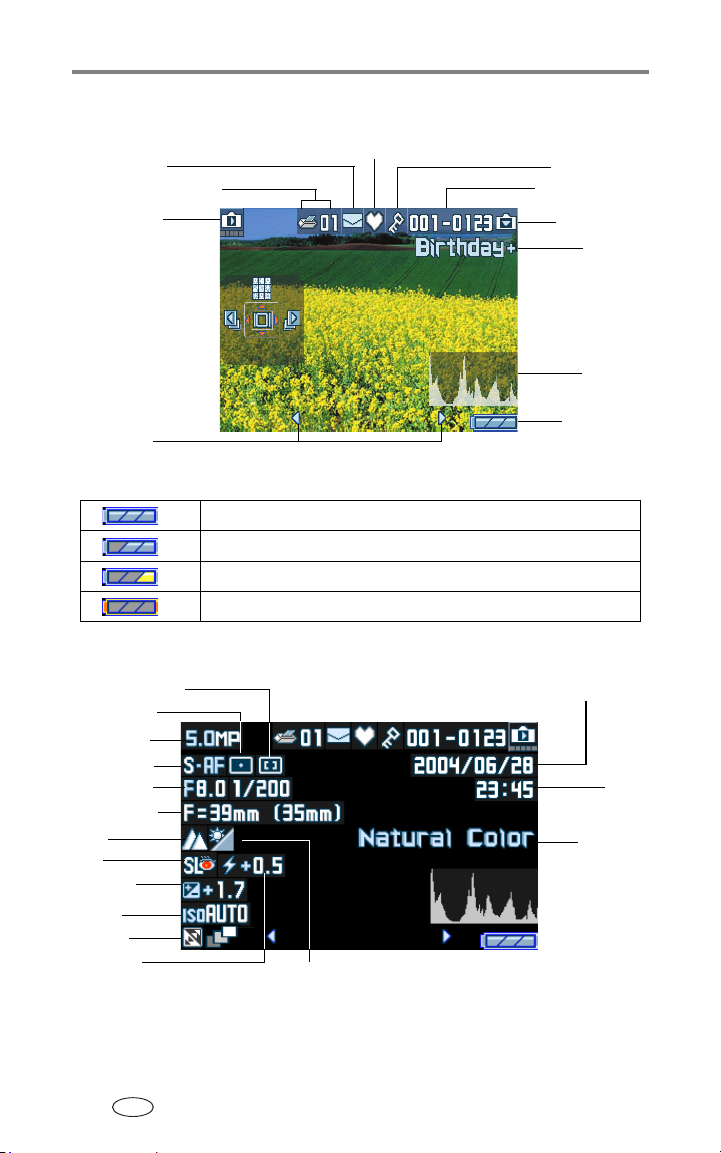
Başlangıç
Simge görüntüleme
E-posta simgesi
Yazıcı simgesi/Baskı sayısı
İnceleme modu
Gezinme oku
Kalan pil ömrü
Kalan pil ömrü yeterlidir.
Pil ömrü azalmaktadır.
Pil ömrü düşüktür. Pili şarj edin veya değiştirin.
Pil tamamen bitmiştir. Pili şarj edin veya değiştirin.
Resim bilgileri ekranı
Otomatik odak modu
Ölçme yöntemi
Resim boyutu
Otomatik odak
Deklanşör hızı
Odak uzunluğu
Odak
Flaş
Poz telafisi
ISO hızı
Yüks ekli k
Flaş Telafisi
Sık kullanılanlar simgesi
Beyaz dengesi
Resim koruması
Resim/Video sayısı
Resim saklama
Albüm adı
Histogram
Kalan pil ömrü
Resim çekme tarihi
Resim
çekme saati
Renk Modu
7 www.kodak.com/go/support
TR
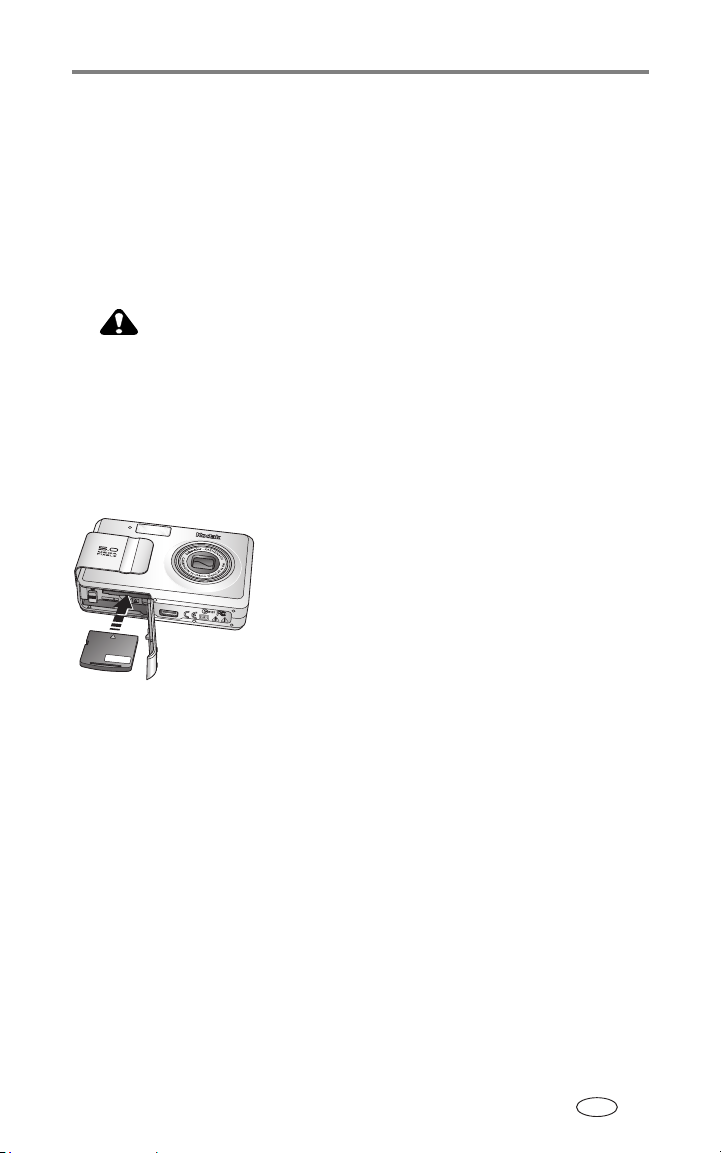
Başlangıç
Resim ve videoların bir xD-Picture Card™ üzerinde saklanması
Resim ve videolarınızı saklamak için sökülebilir, yeniden kullanılabilir bellek
alanı olarak opsiyonel xD-Picture Card™ kartları alabilirsiniz.
Kamera 16 MB dahili belleğe sahiptir. Resim ve videolar xD-Picture Card™
olmadan dahili bellekte saklanabilir ancak daha fazla saklama alanı için
xD-Picture Card™ kullanılmalıdır.
DİKKAT:
Kartı yerine zorlayarak takmayın. Zorlamak kameraya veya
karta hasar verebilir.
Ready (Hazır) ışığı yanıp sönerken bir kart takmayın veya
çıkartmayın. Aksi taktirde kartınız, kameranız veya resimleriniz
zarar görebilir.
xD-Picture Card™ Kullanılması
NOT: Kartı ilk defa kullanırken, resim çekmeden önce biçimlendirmenizi öneririz (bkz. sayfa 27).
Saklama kapasiteleri için bkz. sayfa 63 Kullanılabilecek xD-Picture Card™
kartları hakkında bilgi için bir Kodak ürünleri satıcısına başvurabilir veya
www.kodak.com/go/ls755accessories İnternet sitesini ziyaret edebilirsiniz.
1 Kamerayı kapatın ve yuva kapağını açın.
2 Kartı gösterilen şekilde kamera gövdesine
yerleştirin.
3
Kartı yuvaya bastırın ve yuva kapağını kapatın.
Kartı çıkartmak için kamerayı kapatın. Kartı
içeri doğru bastırıp bırakın Kart kısmen dışarı
çıktığında, çekerek çıkartın.
www.kodak.com/go/support 8
TR
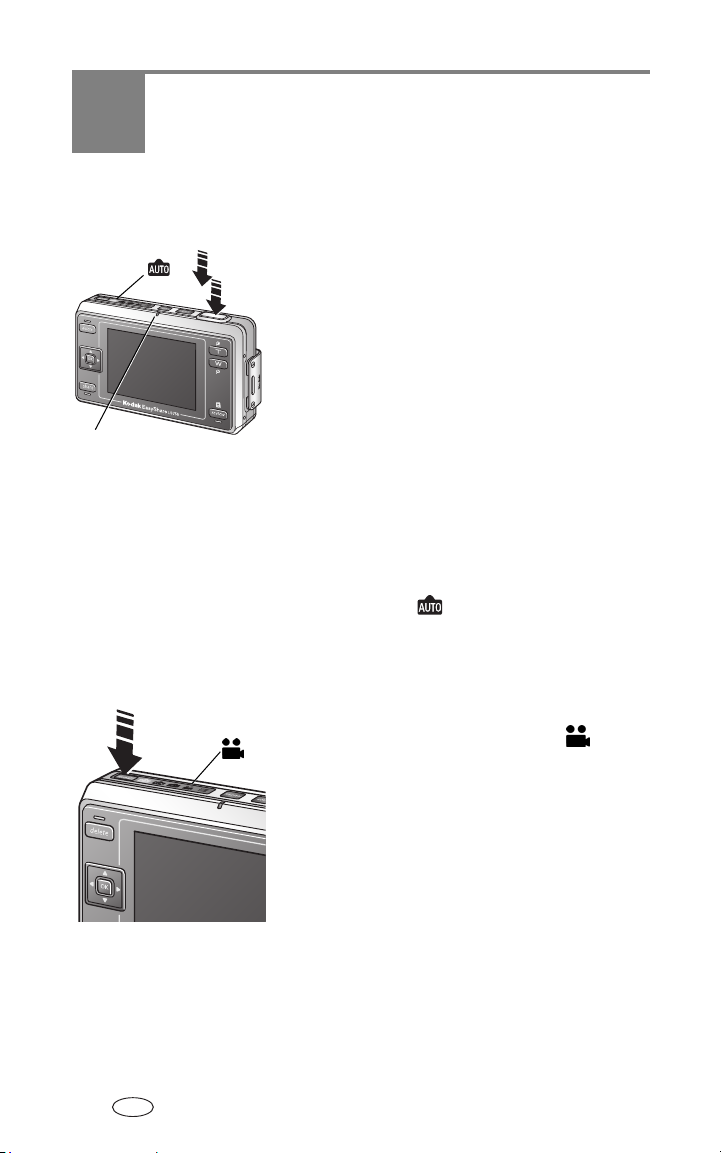
2 Resim ve video çekilmesi
Resim çekme
Otomatik mod
Ready (Hazır) ışığı
NOT: Varsayılan resim çekme modu Auto'dur (Otomatik) . Diğer resim ve video modları için
bkz. sayfa 10.
Bir videonun çekilmesi
Video modu
1 Hedefi çerçevelemek için kamera ekranını
kulanın.
2 Poz ve odağı ayarlamak için Deklanşöre yarım
olarak basın.
3 AF karesi kırmızı ise, poz ve odak doğru
ayarlanmamıştır. Adım 2'yi tekrarlayın.
4 AF karesi (bkz. sayfa 13) yeşil olduğunda,
resmi çekmek için Deklanşöre tam olarak
basın.
5 Resim kaydedilirken Ready (Hazır) ışığı yeşil
renkte yanıp söner; bu sırada resim çekmeye
devam edebilirsiniz. Ready (Hazır) lambası
kırmızıysa, yeşil renkte yanıp sönene kadar
bekleyin.
1 Video modunun üzerine gelmek için Mode
(Mod) butonuna arka arkaya basın
2 Hedefi çerçevelemek için kamera ekranını
kulanın.
3 Deklanşöre tam olarak basın ve bırakın. Kaydı
durdurmak için Deklanşöre tekrar basın ve
bırakın.
4 Deklanşörü iki saniyeden uzun süreyle basılı
tutarsanız, kamera Deklanşörü bırakana kadar
kayıt yapacaktır.
5 Kamerayı belirli bir süre sonunda otomatik
olarak kapanacak şekilde ayarlayabilirsiniz
sayfa 24).
(bkz.
.
TR
9 www.kodak.com/go/support
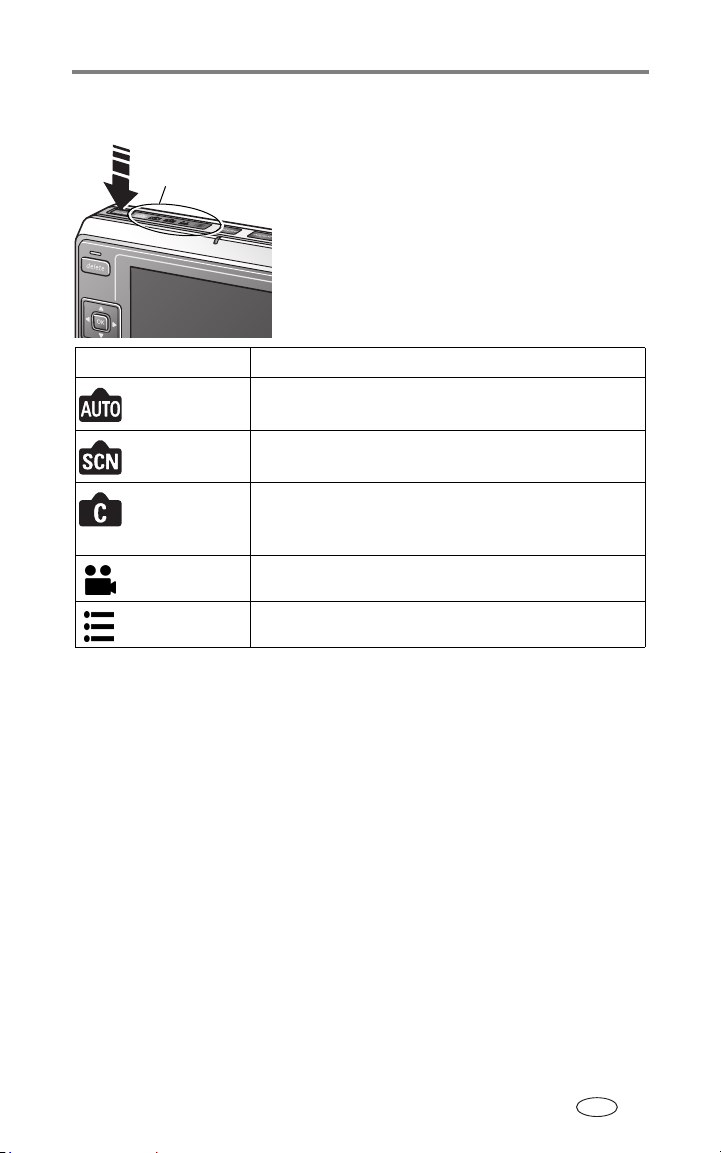
Kamera modları
Kamera modları
Kullanılan Mod Amaç
Auto
(Otomatik)
Scene
(Sahne)
Custom
(Özel)
Video Sesli video kaydı. Bkz. sayfa 9.
Ayar Kameranızı özelleştirin. Bkz. sayfa 25.
Genel resim çekimi Poz, odak ve flaşı otomatik olarak
ayarlar.
Farklı koşullarda resim çekerken yönelt-ve-çek kolaylığı
(bkz.
Resim çekme ayarlarını hedefe veya resim çekme
koşullarına göre hassas olarak yaparken kullanın
(bkz.
Resim ve video çekilmesi
Resim çekme koşullarına en uygun mod
işaretinin üzerine gelmek için Mode (Mod)
butonunu kullanın.
sayfa 11).
sayfa 19).
www.kodak.com/go/support 10
TR
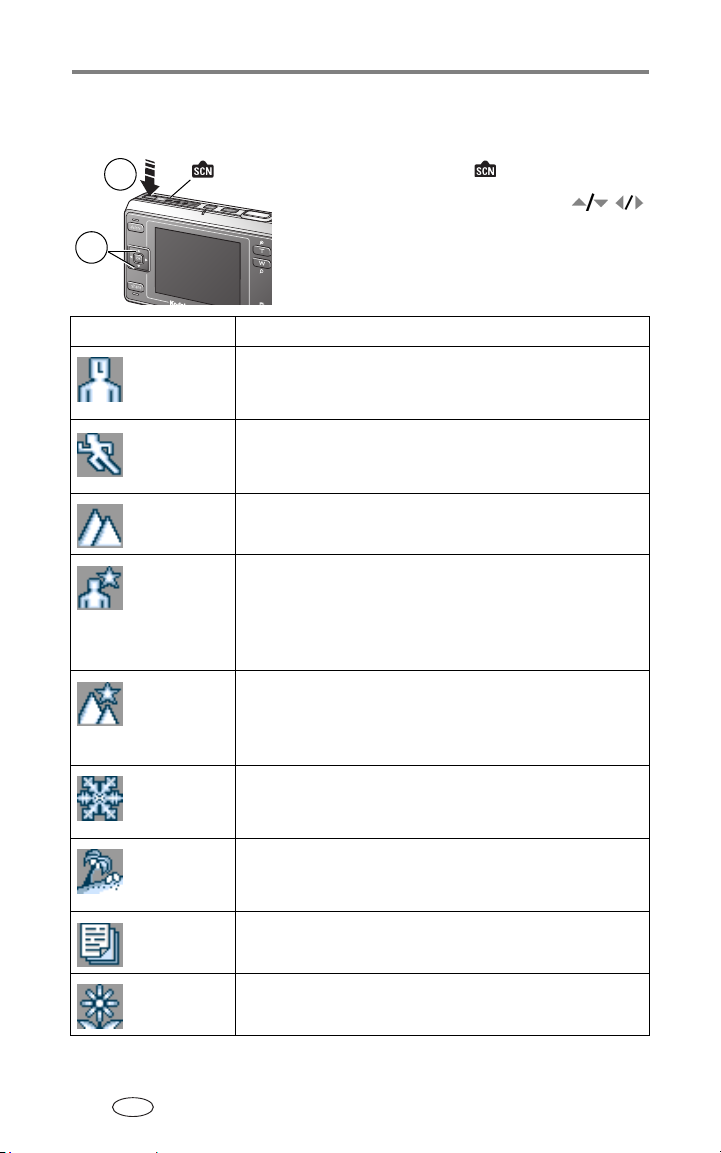
Resim ve video çekilmesi
Sahne modları
Sahne modları
1
2
Kullanılan Mod Amaç
Portre İnsanların yakın çekimi 3 m uzaklıktan. Yüzlerin daha parlak
ve canlı çıkması ve resimlerin yumuşak bir bitirişle çekilmesi
için flaş patlar.
Spor Spor yapan veya başka yüksek hızlı etkinlikte bulunan
kişilerin resimlerinin çekilmesi. Yüksek deklanşör hızı
hareketli bir hedefin tek kare resmini çeker.
Manzara Manzara resmi çekilmesi. Uzak mesafedeki dağların veya
binaların net resimlerini çekebilirsiniz.
Gece Portresi Gece manzaralarında insanların resminin çekilmesi. Kişiye
veya kişilere odaklanırken, arka plandaki gece manzarasını
güzel bir biçimde yansıtmak için düşük deklanşör hızı
kullanılır. El hareketlerini önlemek için kamerayı düz ve sabit
bir yüzeye yerleştirin.
Gece
Manzarası
Kar Karlı manzaraların veya arka planda kar bulunan hedefleri
Kumsal Kumsal manzaralarının veya arka planda kumsal bulunan
Metin Baskılı malzemelerdeki metinlerin resimleri.
Gece manzara resmi çekilmesi. Düşük bir deklanşör hızı
kullanarak ışıklı binaların, vb. net resimlerini çekebilirsiniz.
hareketlerini önlemek için kamerayı düz ve sabit bir yüzeye
El
yerleştirin.
resmini çekmek için. Karlı manzaraların resmini düzgün
şekilde çeker ve çevrenin parlaklığına uyum sağlar.
hedefleri resmini çekmek için. Kumsal manzaralarının resmini
düzgün şekilde çeker ve çevrenin parlaklığına uyum sağlar.
1 Sahne modunun üzerine gelmek için Mode
(Mod) butonuna basın
.
2 Uygun bir Sahne modu seçmek için
butonuna basın.
Çiçek Çiçeklerin yakın çekim fotoğraflarının alınması için. Çiçeklerin
renklerini canlı bir biçimde yansıtır.
11 www.kodak.com/go/support
TR
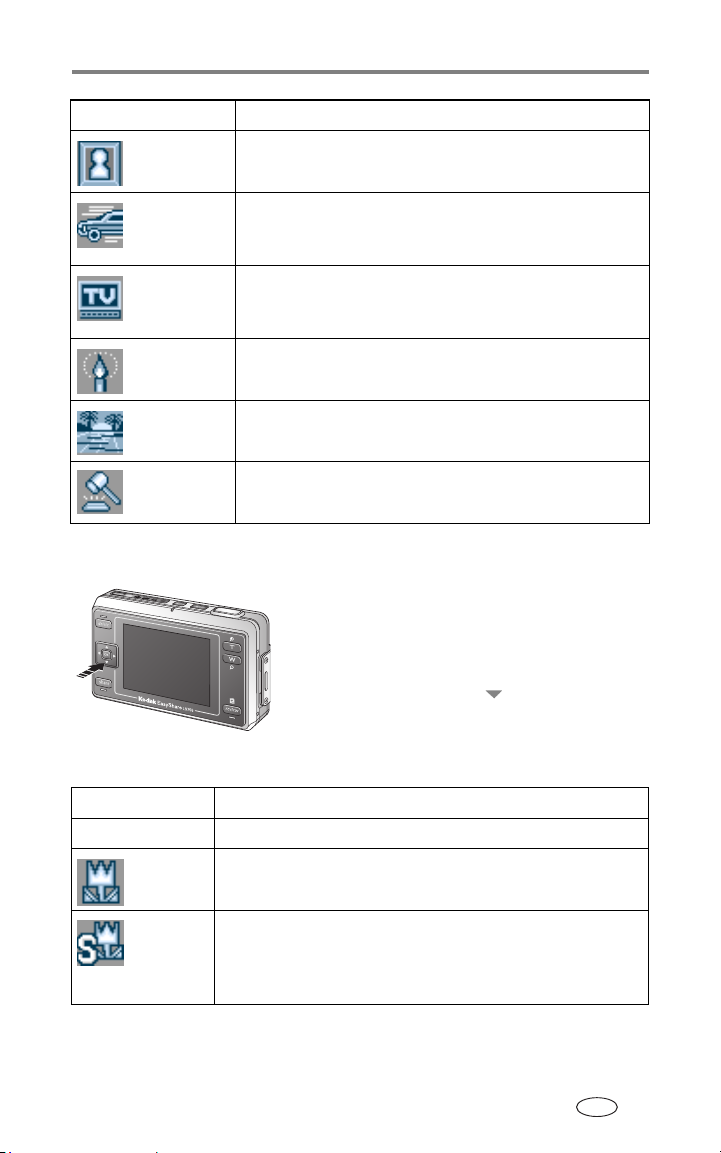
Kullanılan Mod Amaç
Müze Müzelerde ve flaşlı ve sesli fotoğraf çekiminin yasak olduğu
başka yerlerde resim çekmek için. Sesler ve flaş devre dışıdır.
Resim ve video çekilmesi
Nagashidori
(Panoramik
Çekim)
TV Ekranı
Mum Işığı Mum ışığıyla aydınlatılmış hedefler. Mum ışığının verdiği hissi
Gün batımı Gün batımındaki hedefler. Gün batımını canlı bir biçimde
Müzayede Ürün resimleri. Ürünleri canlı ve hassas bir biçimde yansıtır.
Odak ayarı
Otomobil gibi hızla hareket eden hedeflerin resminin
çekilmesi. Düşük bir deklanşör hızı kullanılarak, hedef tek bir
yerde dururken arka planın hareketli gibi görünmesi sağlanır.
TV ekranından resim çekilmesi. Düşük bir deklanşör hızı,
çekilen resimde yatay çizgiler oluşmasını önler. El
önlemek için kamerayı düz ve sabit bir yüzeye yerleştirin.
resimlere yansıtır.
yansıtır.
Çekilen resimler VGA boyutundadır.
hareketlerini
İstediğiniz mesafe için bir odak ayarı
seçebilirsiniz. Yakın çekimler veya yakındaki
bir nesneye odaklanmadan arka plan çekimi
yapmak için kullanılır.
Resim çekme sırasında butonuna basarak
Auto (Otomatik), Macro (Makro), Super Macro
(Süper Makro), Partial AF (Kısmi AF) ve Inf.
(Snz.) özellikleri arasında geçiş yapılır.
Odak ayarı Detaylar
Auto (Otomatik) Normal otomatik odak
Macro
(Makro)
(Super
macro)
Süper
makro
www.kodak.com/go/support 12
Odak, Geniş Açı'da mercekten 15 cm uzaklıktaki ve Telefoto'da
mercekten 50 cm uzaklıktaki hedefler için ayarlanabilir.
Odak, kameradan 5 cm uzaktaki hedefler için ayarlanabilir.
Mercek otomatik olarak Geniş Açı'ya ayarlıdır ve zum işlevi devre
dışıdır.
TR
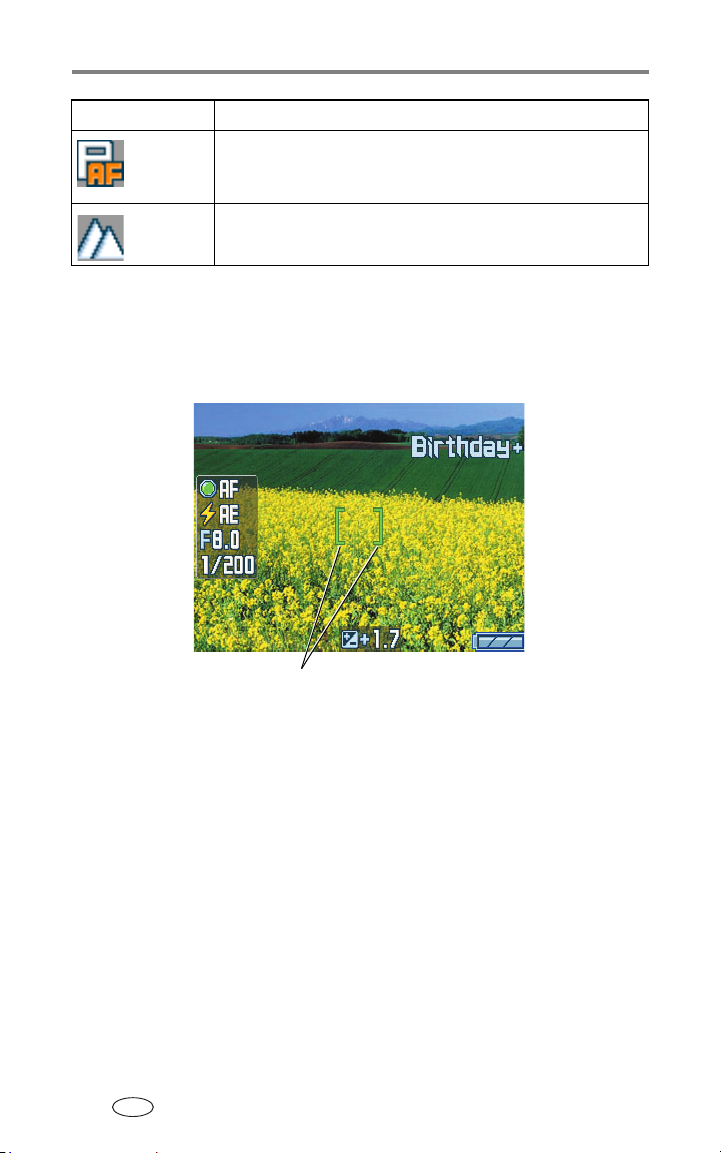
Resim ve video çekilmesi
Odak ayarı Detaylar
Partial AF
(Kısmi AF)
Inf (Snz) Odak sonsuza ayarlıdır; yakın nesneler odak dışında kalır.
50 cm ve 3 m arası uzaklıktaki hedeflere odaklanmak için. Portre
modunda bu otomatik olarak seçilir. Dİğer sahne modlarında,
Otomatik modda veya Video modunda seçilemez.
AF kare kullanılması
AF kare, kamera ekranında odak alanını gösterir.
NOT: Bu prosedür videolar için geçerli değildir.
AF kare
1 Deklanşöre yarım olarak basın ve tutun.
Hedef odağın içindeyken AF kare kırmızıda yeşile döner.
NOT: Kamera istenen hedefe odaklanamıyorsa, AF kare kırmızıya döner. Sahneyi tekrar
oluşturun ve önceki Adım'ı tekrarlayın.
2 Resmi çekmek için Deklanşöre tam olarak basın.
NOT: Odak Ifn. (Snz.) olarak ayarlandığında AF kare görüntülenmez.
13 www.kodak.com/go/support
TR
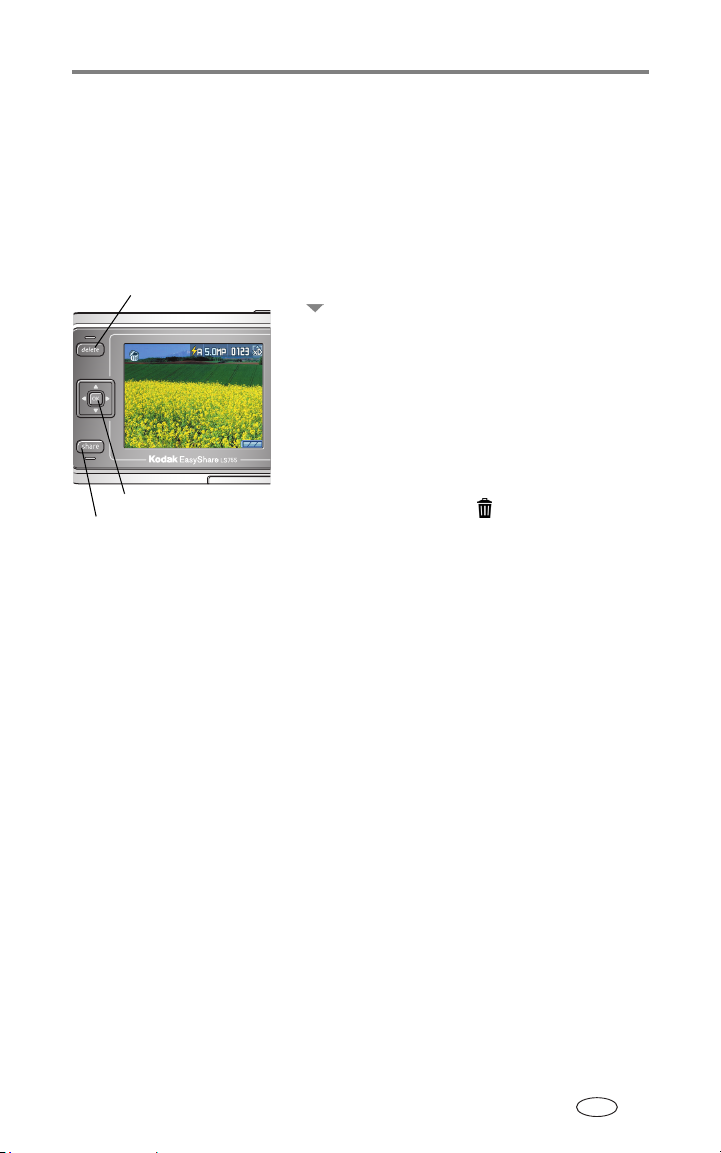
Resim ve video çekilmesi
Resim ve videoların çektikten hemen sonra incelenmesi (Hızlı görüntüleme)
Bir resim veya video çektikten sonra, resim veya videonun ilk karesi kamera
ekranında yaklaşık 5 saniye süreyle görüntülenir. Bir işlem yapmazsanız
video/resim kaydedilecektir. Resim görüntülenirken aşağıdaki işlemleri
yapabilirsiniz:
Delete (Sil)
OK (Tamam)
Share (Paylaş)
NOT: Hızlı görüntüleme sırasında, arka arkaya çekim serisinin sadece son resmi ekranda
gösterilecektir. Eğer Delete (Sil) butonuna basarsanız, arka arkaya çekim serisindeki tüm
resimler silinecektir. Seçerek silme işlemini İnceleme modundayken yapın (bkz.
■ Yürütme (video): Video moduna gelmek için
butonuna basın ve ardında videoyu
yürütmek için OK (Tamam) butonuna basın.
Ses düzeyini ayarlamak için Zoom (Zum)
butonuna basın.
■ Paylaşma: Bir resim/videoyu e-posta için veya
sık kullanılan olarak etiketlemek veya bir resmi
baskı için etiketlemek amacıyla Share (Paylaş)
butonuna basın (bkz.
■ Silme: Resim/video ve ekranda
sayfa 44).
gösterilirken Delete (Sil) butonuna basın.
sayfa 32).
www.kodak.com/go/support 14
TR
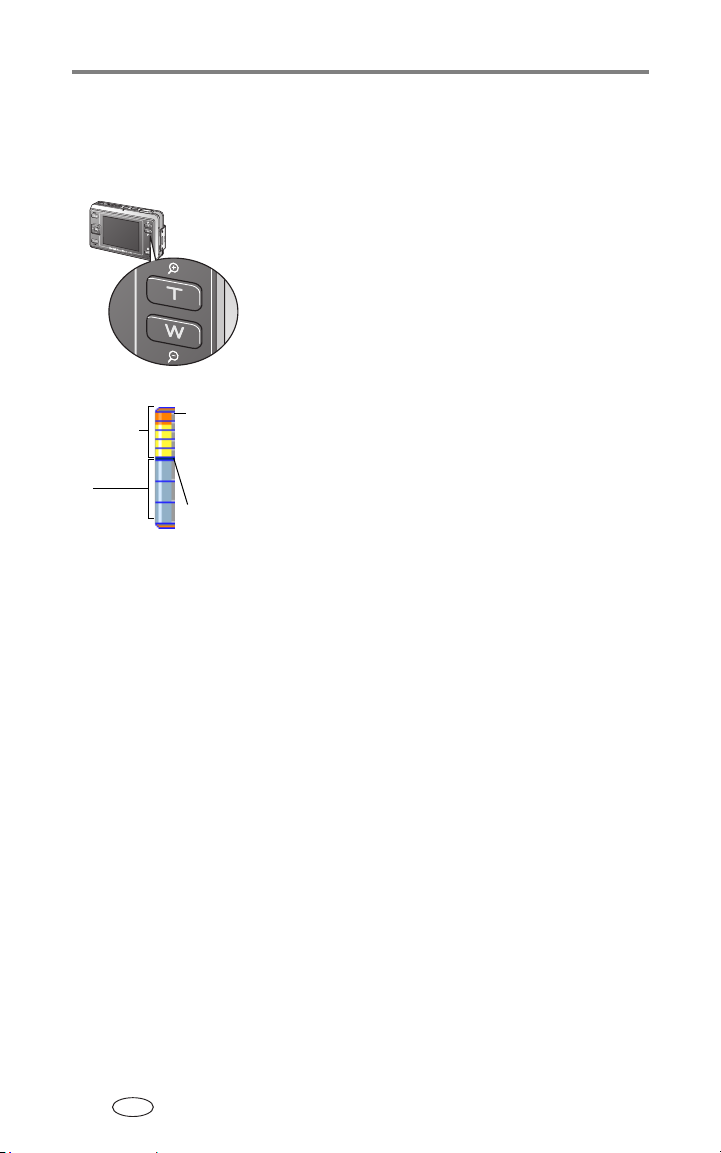
Resim ve video çekilmesi
Z
Optik zumun kullanılması
Hedefinizi 3X katına kadar büyütmek için optik zumu kullanabilirsiniz.
kaydı sırasında optik zumu değiştirebilirsiniz.
Video
1 Hedefi çerçevelemek için kamera ekranını
kulanın.
2 Yakınlaştırmak için Zoom (Zum) butonu
(Telefoto)'ya basın. Uzaklaşmak için
T
(Geniş Açı)'ya basın.
W
3 Zum göstergesi kamera ekranında
görüntülenir. Göstergeyi yukarı ilerletmek için
um göstergesi
Kırmızı ve sarı:
Dijital aralık
Mavi:
Optik aralık
Kırmızı aralıkta
çekilen
resimler,
çözünürlükteki
düşüş
nedeniyle
basılmamalıdır.
Dijital zum ve
optik zum
sınırları
Zoom (Zum) butonu T ve aşağı ilerletmek için
Zoom (Zum) butonu W'ya basın.
4 Bir resim veya video çekin.
Dijital zumun kullanılması
Optik zuma ek olarak fazladan bir büyütme sağlamak için, herhangi bir
hareketsiz modda dijital zumu kullanabilirsiniz. Birleşik zum ayarları 3X ile 15X
arasında değişmektedir.
1 Zoom (Zum) butonu T (Telefoto)'yu optik zum limitine kadar basın.
2 Butonu bırakın ve ardından tekrar basın.
Zum yapılan görüntü ve zum göstergesi, kamera ekranında gösterilir.
ÖNEMLİ:
3 Normal bir resim çekin.
NOT: Video kaydı sırasında dijital zum kullanamazsınız.
Dijital zum kullanılırken basılan resim kalitesinde bir azalma olduğunu
farkedebilirsiniz. Zum göstergesindeki mavi çubuk duraklar ve resim
kalitesi kabul edilebilir 10 x 15 cm sınırına ulaştığı zaman kırmızıya
döner. 10 x 15 cm baskılar için uygundur.
15 www.kodak.com/go/support
TR
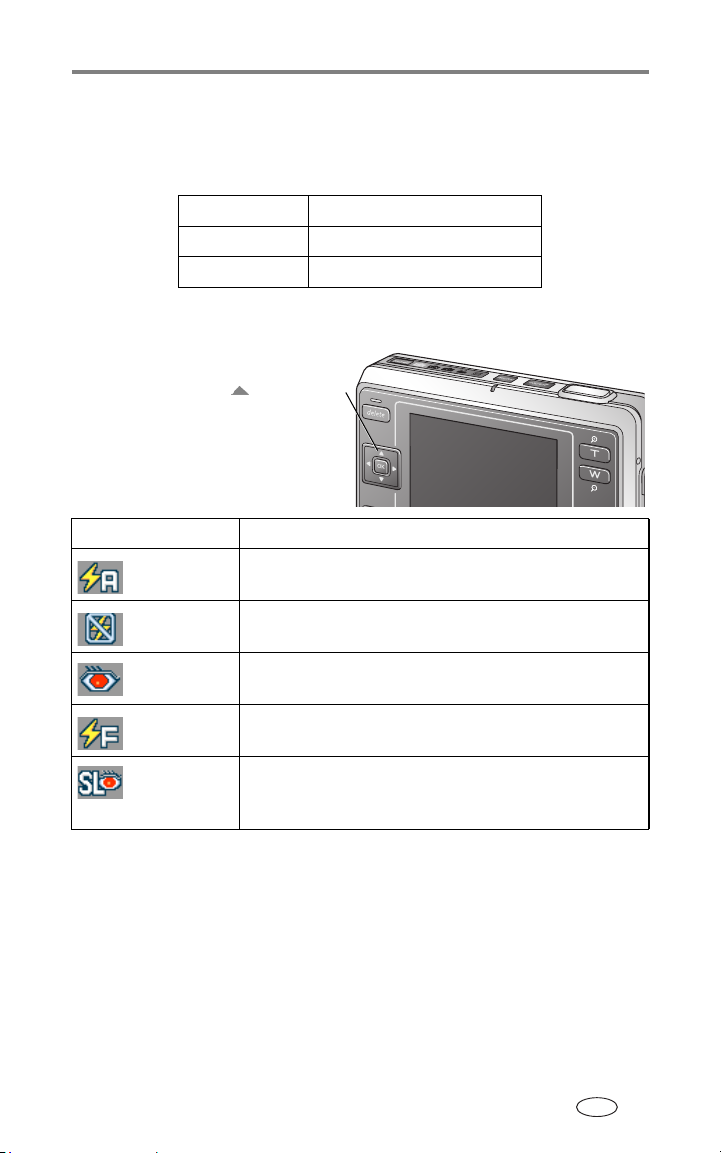
Resim ve video çekilmesi
Flaşın kullanılması
Flaşı gece, kapalı alanlarda veya çok gölgeli açık alanlarda resim çekerken
kullanın.
Flaş Menzili
Geniş Açı 0,5-2,2 m
Telefoto 0,5-1,3 m
Flaşın açılması
Flaş modunu değiştirmek için butonuna basın.
Etkin flaş ikonu kamera ekranının durum alanında
görüntülenecektir.
Flash Modu Flaş Işıkları
Auto
(Otomatik)
Off
(Kapalı)
Kırmızı göz Hedefin gözlerinin flaşa alışması için bir kere, resmi çekmek
Fill
(Doldurma)
Yavaş Senk
Kırmızı göz
Işık koşulları gerektirdiğinde (örneğin karanlık bir ortamda
veya "arkadan aydınlatmalı" hedefler için).
Never (Hiçbir zaman). Karanlık ortamlarda bile flaşı devre
dışı bırakmak için kullanılır. Kamerayı sabit tutun.
için de ikinci kere patlar.
Işık koşulları ne olursa olsun, her resim çektiğinizde.
birisinin yüzündeki gölgeyi yumuşatmak için.
Örneğin
Düşük deklanşör hızında kırmızı göz modunu etkinleştirir.
Gece arka plan ortamında insanların resminin çekilmesi.
Kamerayı sabit tutun.
www.kodak.com/go/support 16
TR
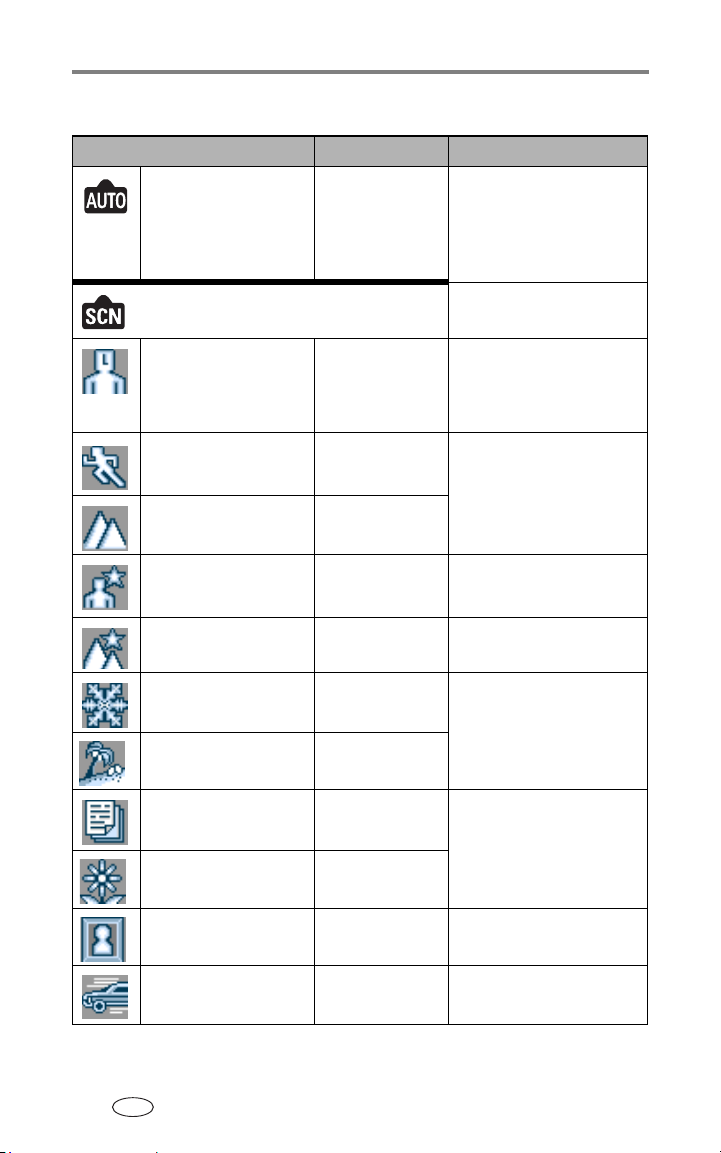
Resim ve video çekilmesi
Her mod için flaş ayarı
Görüntü yakalama modu Varsayılan ayar Kullanılabilir ayarlar
Auto (Otomatik) Otomatik* Auto (Otomatik),
(Kapalı), Fill (Doldurma),
Off
red-eye reduction
Auto
(Otomatik kırmızı göz
azaltma)
Sahne Modları
Portre Fill (Doldurma) Auto (Otomatik),
(Kapalı), Auto red-eye
Off
reduction (Otomatik kırmızı
göz azaltma)
Spor Off (Kapalı) Fill (Doldurma)
Manzara Off (Kapalı)
Gece Portresi Yavaş Senk
Off (Kapalı)
Kırmızı göz
Gece Manzarası Off (Kapalı) Fill (Doldurma)
Kar Auto (Otomatik) Auto (Otomatik),
(Kapalı), Fill (Doldurma),
Off
Auto red-eye reduction
Kumsal Auto (Otomatik)
(Otomatik kırmızı göz
azaltma)
Metin Off (Kapalı) Fill (Doldurma)
Çiçek Off (Kapalı)
Müze Off (Kapalı) None (Hiçbiri)
Nagashidori
Off (Kapalı) Fill (Doldurma)
(Panoramik Çekim)
17 www.kodak.com/go/support
TR

Resim ve video çekilmesi
Görüntü yakalama modu Varsayılan ayar Kullanılabilir ayarlar
TV Ekranı Off (Kapalı) None (Hiçbiri)
Mum Işığı Off (Kapalı) Auto red-eye reduction
(Otomatik kırmızı göz
azaltma)
Gün batımı Off (Kapalı) Fill (Doldurma)
Müzayede Off (Kapalı) Auto (Otomatik),
(Doldurma), Off (Kapalı)
Fill
Video Off (Kapalı) None (Hiçbiri)
Arka arkaya çekim Off (Kapalı)
* Bu modda Kırmızı göz moduna geçtiğinizde, değiştirilene kadar açık kalır.
Moddan çıktığınız veya kamerayı kapattığınız zaman, tüm diğer flaş ayarları
varsayılan değere döner.
Manuel beyaz dengesi ayarı
Kişisel modda çekin yaparken beyaz dengesini manuel olarak
ayarlayabilirsiniz.
1 Kişisel modda Menu (Menü) butonuna basın.
2 White balance (Beyaz dengesi)'nin üzerine gelmek için 'a basın,
ardından OK (Tamam) butonuna basın.
3 Manual (Manuel)'in üzerine gelmek için 'a basın, ardından
OK (Tamam) butonuna basın.
Beyaz dengesi ekranı görüntülenir.
4 Kamera ekranını tamamen kaplayacak şekilde boş bir beyaz kağıt resmi
çekin.
5 OK (Tamam) butonuna basın.
Resmi yeniden çekmek için Retry (Yeniden Dene)'yi seçin ve ardından
(Tamam) butonuna basın.
OK
Beyaz dengesi ayarı kameraya kaydedilmiş olur.
www.kodak.com/go/support 18
TR

Resim ve video çekilmesi
Resim çekme ayarlarının değiştirilmesi
Kameranızdan en iyi sonuçları almak için ayarları değiştirebilirsiniz.
ayarlar bazı modlarda mevcut değildir.)
(Bazı
1 Herhangi bir resim çekme modunda Menu (Menü) butonuna basın.
2 Değiştirmek istediğiniz ayarın üzerine gelmek için 'a basın, ardından
OK (Tamam) butonuna basın.
3 Bir seçeneği seçin, ardından OK (Tamam) butonuna basın.
■ Çıkmak için veya Menu (Menü) butonuna basın.
■ Önceki ekrana geri dönmek için 'a basın ve çıkmak için Menu (Menü)
butonuna basın.
Ayar Simge Seçenekler
Otomatik Zamanlayıcı
Resim veya video
çekilmeden önce
saniyelik bir gecikme
10
sağlayabilirsiniz.
Dijital Zum
Dijital zumun nasıl
kullanılacağını seçer.
Bu ayar, siz modları
değiştirene veya kamerayı
kapatana kadar aynı kalır.
Arka arkaya çekim
Hızlı bir sırada 4 resme
kadar çekin (yaklaşık
fps.).
3
Bu ayar siz modu
değiştirene kadar aynı
kalır.
AÇIK veya KAPALI (varsayılan)
Ayrıntılar için, bkz. sayfa 27.
Arka arkaya çekim modunda mevcut değildir.
CONTINUOUS (SÜREKLİ) — optik ve dijital zum
arasında duraklama yoktur.
PAUSE (DURAKLAT) (varsayılan) — optik zum
limitine ulaştıktan sonra, zoom (zum) butonu
bırakılmalı ve dijital zuma başlamak için tekrar
etkinleştirilmelidir.
NONE (HİÇBİRİ) — dijital zum kapalıdır
AÇIK veya KAPALI (varsayılan)
1 Poz, odak ve beyaz dengesini ayarlamak için
Deklanşöre yarım olarak basın ve bu şekilde
tutun.
Butonu yarısına kadar basarak ayarlanan poz,
odak ve beyaz dengesi, arka arkaya çekilen
tüm resimlere uygulanır.
2
Resmi çekmek için Deklanşöre tam olarakbasın.
Deklanşör bırakıldığında, 4 resim çekildiğinde
veya saklama alanı dolduğunoda, resim
çekmeyi durduracaktır.
Arka arkaya çekim modunda Flaş ve Otomatik
Zamanlayıcı kapalıdır.
Gece Manzara, Gece Portre, Mum Işığı ve Video
modlarında kullanılmaz.
19 www.kodak.com/go/support
TR

Ayar Simge Seçenekler
Resim Boyutu
Kayıt için piksel sayısını
seçin.
Bu ayar siz değiştirene
kadar aynı kalır.
Sahne Özelleştirme
Kişisel modda kullanılacak
bir sahne modu seçin.
Beyaz Dengesi
Işıklandırma koşullarınızı
seçin.
Siz modları değiştirene
veya kamerayı kapatana
kadar bu ayar değişmeden
kalır.*
5.0MP (varsayılan) —
veya daha küçük boyutlu kağıda baskı için idealdir.
NOT: Yönlendirme sensörü 5.0 MP boyutlarındaki bir
resmi dönüştürdüğünde, boyutlar 1920 x 2550
piksel olur.
4.5MP (3:2) — 2592 x 1728 piksel. A4 veya daha
küçük boyutlu kağıda baskı için idealdir.
4.0MP — 2304 x 1728 piksel. A4 veya daha küçük
boyutlu kağıda baskı için idealdir.
3.1MP — 2048 x 1536 piksel. A4 veya daha küçük
boyutlu kağıda baskı için idealdir.
1.1MP — 1200 x 900 piksel. Kartpostal veya daha
küçük boyutlu kağıda baskı için idealdir.
VGA — 640 x 480 piksel. E-posta ekleri veya
İnternet sayfalarında yayınlanan resimler için
idealdir.
QVGA 240 x 320 — 240 x 320 piksel.
telefonlarına göndermek için idealdir.
Cep
Hiçbiri (varsayılan), Portre, Spor, Manzara, Gece
Portre, Gece Manzara, Kar, Kumsal, Metin, Çiçek,
Müze, Nagashidori (Panoramik Çekim), TV
Ekranı, Mum ışığı, Gün batımı, Müzayede.
AUTO (OTOMATİK) (varsayılan) — beyaz
dengesini otomatik olarak düzeltir. Genel resim
çekimi için idealdir.
WEAK AUTO (ZAYIF OTOMATİK) — beyaz
dengesini ayarlamadan ışık kaynağının renk
yapısını korur ve atmosferli resimler oluşturur
(sadece Kişisel modda kullanılabilir).
DAYLIGHT (GÜN IŞIĞI) — parlak güneş ışığı
altında resim çekmek için.
OPEN SHADE (AÇIK GÖLGE) — (sadece
Kişisel modda) gölgelik yerlerde resim çekmek
için.
Resim ve video çekilmesi
2592 x 1944 piksel. A3
* Bellek Ayarı (bkz. sayfa 25) AÇIK olarak ayarlanmışsa, kamerayı kapatsanız
bile bu ayarlar silinmez.
www.kodak.com/go/support 20
TR

Resim ve video çekilmesi
Ayar Simge Seçenekler
Beyaz Dengesi
Işıklandırma koşullarınızı
seçin.
Siz modları değiştirene veya
kamerayı kapatana kadar bu
ayar değişmeden kalır.*
(devam)
Renk Modu
Renk tonlarını seçin.
Siz modları değiştirene
veya kamerayı kapatana
kadar bu ayar değişmeden
kalır.*
ISO Hızı
ISO hassasiyetini seçin.
Siz modları değiştirene
veya kamerayı kapatana
kadar bu ayar değişmeden
kalır.*
FLUORESCENT (FLORESAN) — resmin
floresan ışığı altında yeşilleşmesini önler.
Floresan lambalar ile ışıklandırılmış kapalı
alanlarda flaşsız çekim için uygundur.
TUNGSTEN (AKKOR LAMBA) — resmin
evlerde kullanılan ampuller nedeniyle
kırmızılaşmasını önler. Akkor lambalar veya
halojen lambalar ile ışıklandırılmış kapalı
alanlarda flaşsız çekim için uygundur.
MANUAL (M) — beyaz dengesini manuel olarak
ayarlamak için (sadece Kişisel modda).
HIGH COLOR (YÜKSEK RENK) — oldukça
doymuş, canlı renklerle resim çekmek için.
NATURAL COLOR (DOĞAL RENK)
(varsayılan) —
LOW COLOR (DÜŞÜK RENK) — cansız
renklerle resim çekmek için.
BLACK & WHITE (SİYAH BEYAZ) — siyah
beyaz resimler için.
SEPIA (SEPYA) — sepya resimler çekmek için.
EasyShare yazılımı ayrıca, bir bilgisayar
kullanarak renkli bir resmi siyah beyaz veya
sepya'ya çevirmenizi sağlar.
Video modunda kullanılamaz.
AUTO (OTOMATİK) (varsayılan), ISO 64,
100, ISO 200 (standart resim kalitesi)
ISO
Karanık ortamlar için, el hareketini ortadan
kaldırmak veya flaş olmadan fotoğraf çekmek için
yüksek bir ISO ayarı seçin.
ISO seviyesinin artırılması, resimdeki dijital sesleri
artırır.
Video, Ses ve Sahne modlarında kullanılmaz.
normal renkli resimler için.
* Bellek Ayarı (bkz. sayfa 25) AÇIK olarak ayarlanmışsa, kamerayı kapatsanız
bile bu ayarlar silinmez.
21 www.kodak.com/go/support
TR

Ayar Simge Seçenekler
Netlik
Hedefin resimde ne kadar
belirgin olacağını
ayarlayabilirsiniz.
Siz modları değiştirene
veya kamerayı kapatana
kadar bu ayar değişmeden
kalır.*
Odak Alanı
Kameranın odaklandığı
alanı seçin.
Siz modları değiştirene
veya kamerayı kapatana
kadar bu ayar değişmeden
kalır.*
Poz Ölçme
Uygun pozu elde etmek
amacıyla ışık koşullarını
değerlendirmek için bu
yöntemi kullanın.
Siz modları değiştirene
veya kamerayı kapatana
kadar bu ayar değişmeden
kalır.*
HIGH (YÜKSEK) —
kalınlaştırır. Net resimler çekmek için bunu kullanın.
NORMAL (varsayılan) — hedefi standart bir
çizgiyle gösterir.
LOW (DÜŞÜK) — hedefin kenar çizgisinin tonunu
düşürür. İnsanların yumuşak resimlerini çekmek
için bunu kullanın.
Video, Ses, Sahne modlarında kullanılmaz.
MULTI-ZONE (ÇOKLU ALAN) (varsayılan) —
üç alan arasından kamera odaklanmak için en
uygun olanı seçer.
CENTER-ZONE (ORTA ALAN) — kamera
ekranında ortalanmış olan küçük alanı
değerlendirir.
Video, Ses ve Sahne modlarında kullanılmaz.
MULTI-PATTERN (ÇOKLU MODEL)
(varsayılan) —
koşullarını kamera ekranından değerlendirir.
CENTER-WEIGHT (ORTAYA YAKIN) — kamera
ekranının ortasına ağırlık vererek, ışıklandırmayı
resmin tamamı için eşit olarak değerlendirir.
CENTER-SPOT (ORTA NOKTA) — kamera
ekranının sadece ortası için ışık koşullarını
değerlendirir.
Video, Ses ve Sahne modlarında kullanılmaz.
Yükseklik
Kontrastı ayarlayarak
belirli ışık koşulları altında
daha gerçekçi resimler
çekebilirsiniz.
Bu ayar, siz modları
değiştirene veya kamerayı
kapatana kadar aynı kalır.
Gölgeler — çok gölgeli pozlar için kullanılır. Koyu
alanların oranını artırır ancak bazı ışık koşulları
altında parlaklığı yoğunlaştırabilir.
Normal (varsayılan) — standart ışıklandırma için
idealdir.
Parlaklıklar — çok parlak yerler için kullanılır.
Parlak alanların oranını artırır ancak bazı ışık
koşulları altında gölgeleri yoğunlaştırabilir.
Video, Ses ve Sahne modlarında kullanılmaz.
Resim ve video çekilmesi
hedefin kenar çizgilerini
optimum pozu ayarlamak için ışık
* Bellek Ayarı (bkz. sayfa 25) AÇIK olarak ayarlanmışsa, kamerayı kapatsanız
bile bu ayarlar silinmez.
www.kodak.com/go/support 22
TR

Resim ve video çekilmesi
Ayar Simge Seçenekler
Flaş Gücü Kontrolü
Flaş parlaklığını seçmek
için kullanılır.
Siz modları değiştirene
veya kamerayı kapatana
kadar bu ayar değişmeden
kalır.*
AF Kontrolü
Otomatik odak yöntemi
seçmek için kullanılır.
Bu ayar, siz modları
değiştirene veya kamerayı
kapatana kadar aynı kalır.
Poz Telafisi
Kameraya girecek ışık
miktarını seçin.
Siz modları değiştirene
veya kamerayı kapatana
kadar bu ayar değişmeden
kalır.*
Set Left Right
Sağ Ayarla) Butonu
(Sol
ile birlikte
kullanılacak fonksiyonları
ayarlamak için kullanılır.
Siz modları değiştirene
veya kamerayı kapatana
kadar bu ayar değişmeden
kalır.*
–1.0, –0.7, –0.3, 0.0 (varsayılan), +0.3, +0.7,
+1.0, Maks Güç
Maks Güçte ön flaş telafisi olmadan flaş tam güçte
patlar.
Video, Ses ve Sahne modlarında kullanılmaz.
CONTINUOUS AF (SÜREKLİ AF) — resim
çekme etkinleştirildiğinde, odak sürekli olarak
ayarlanır.
SINGLE AF (TEKLİ AF) (varsayılan) —
dekanşöre yarım basıldığında doğru odak birkez
elde edilir.
Ses ve Sahne modlarında kullanılmaz.
Kişisel mod için — 0.0 (varsayılan), ±0.3, ±0.7,
±1.0, ±1.3, ±1.7, ±2.0
Otomatik mod için — 0.0, ±1.0, ±2.0
Hedefin çoğunluğu beyazsa, pozitif telafi beyaz
alanların griye dönüşmesini önler. Hedefin
çoğunluğu siyahsa, negatif telafi kullanın.
Arkadan aydınlatmalı durumlarda, flaş
kullanmadığınız zaman pozitif telafi yüzlerin
karanlık çıkmasını önler.
Poz Telafisi (varsayılan), Flaş Gücü Kontrolü,
BEYAZ DENGESİ, ISO HIZI, YÜKSEKLİK
Sadece Kişisel modda kullanılabilir.
* Bellek Ayarı (bkz. sayfa 25) AÇIK olarak ayarlanmışsa, kamerayı kapatsanız
bile bu ayarlar silinmez.
23 www.kodak.com/go/support
TR

Ayar Simge Seçenekler
Görüntü Saklama
Resim ve videolar için bir
saklama yeri seçin.
Bu ayar siz değiştirene
kadar aynı kalır.
AUTO... (OTOMATİK...) (varsayılan) — bir kart
takılmışsa, kamera bunu kullanır. Aksi takdirde
dahili belleği kullanır.
INTERNAL MEMORY... (DAHİLİ BELLEK...) —
kart takılı olsa dahi, kamera her zaman dahili
belleği kullanır.
Albüm Ayarla
Albüm adlarını seçin.
Resim veya video çekmeden önce albüm adlarını
seçin. Böylece çektiğiniz tüm resim ve videolar bu
albüm adlarıyla etiketlenecektir. Bkz.
Video Kalitesi
Kayıt için piksel sayısını
seçin.
Bu ayar siz değiştirene
kadar aynı kalır.
Ses Kaydı
Videolarla birlikte ses
VGA (varsayılan) — video 640 x 480 piksellik bir
pencerede kaydedilir.
QVGA — video 320 x 240 piksellik bir pencerede
kaydedilir.
Sadece Video modunda kullanılabilir.
AÇIK veya KAPALI (varsayılan)
Sadece Video modunda kullanılabilir.
kaydı yapmak için
kullanılır.
Görüntü Sabitleyici
Video kaydederken
AÇIK (varsayılan) veya KAPALI
Sadece Video modunda kullanılabilir.
kamera sabitlemeyi açmak
veya kapatmak için
kullanılır.
Video Uzunluğu
Video süresini seçin.
SÜREKLİ (varsayılan) — kart veya dahili
bellekte yer olduğu sürece kullanılabilir.
5, 15 veya 30 SANİYE.
Sadece Video modunda kullanılabilir.
Zaman Gecikmeli Çekim
Zaman gecikmeli olarak
çekilen bir dizi fotoğraftan
oluşan sürekli bir video
kaydedin.
Zaman Gecikmeli Çekim
modundan çıktığınızda bu
OFF (KAPALI) (varsayılan) — zaman Gecikmeli
Çekim modunu kapatır.
ON (AÇIK) — bir video kaydederke Zaman
Gecikmeli Çekim modunu kullanabilirsiniz.
Zaman Gecikmeli Çekim modunun ayarlanması
ve kullanılması hakkında daha fazla bilgi için bkz.
sayfa 28.
ayar silinir.
Resim ve video çekilmesi
sayfa 48.
www.kodak.com/go/support 24
TR

Resim ve video çekilmesi
Kameranızın özelleştirilmesi
1 Kamera ayarlarının üzerine gelmek için Mode (Mod) butonuna basın .
2 Değiştirmek istediğiniz ayarın üzerine gelmek için 'a basın, ardından
OK (Tamam) butonuna basın.
3 Bir seçeneği seçin, ardından OK (Tamam) butonuna basın.
Ayar Simge Seçenekler
Hızlı görüntüleme
Bir resim veya video çektikten sonra
Hızlı görüntüleme yapıp
yapılmayacağını ayarlayabilirsiniz.
Ses
Gücü açtığınızda, deklanşörü
bıraktığınızda, otomatik zamanlayıcıyı
kullanırken ve uyarılar görüntülenirken
kameranın ses çıkarıp
çıkarmayacağını ayarlayabilirsiniz.
Deklanşör Sesi
Deklanşöre bastığınızda duyulacak
sesi seçebilirsiniz.
Ses Düzeyi
Ses düzeyini seçin.
LCD Parlaklığı
Kamera ekranının parlaklığını
seçebilirsiniz.
Bellek Ayarı
Kamera kapatıldığında kamera
ayarlarının kaydedilip
kaydedilmeyeceğini ayarlayabilirsiniz.
ON (AÇIK) (varsayılan) — bir resim
veya video çektiğiniz zaman, bunlar
Hızlı görüntüleme tarafından kamera
ekranında yaklaşık 5 saniye boyunca
görüntülenecektir.
OFF (KAPALI) — resim ve videolar
Hızlı görüntülemede gösterilmeden
kaydedilir.
ON (AÇIK) (varsayılan) — deklanşör
sesi ve çeşitli ses temaları.
Shutter Only (Sadece
Deklanşör) —
OFF (KAPALI) — tüm sesler kapanır
(sadece uyarılar).
Ses 1 (varsayılan)
Ses 2
HIGH (YÜKSEK)
MEDIUM (ORTA) (varsayılan)
LOW (DÜŞÜK)
HIGH (YÜKSEK)
MEDIUM (ORTA) (varsayılan)
LOW (DÜŞÜK)
OFF (KAPALI) (varsayılan) —
kamera, hangi modda kapatılmış
olursa olsun, Otomatik modunda açılır.
ON (AÇIK) — kamera en son resim
çekme modunda açılır.
sadece deklanşör sesi.
25 www.kodak.com/go/support
TR

Resim ve video çekilmesi
Ayar Simge Seçenekler
Yönlendirme sensörü
Resimleri doğru tarafları yukarıya
gelecek şekilde yönlendirir.
NOT: Kameranın bir resmi dönüştürmesi
ON (AÇIK) (varsayılan)
OFF (KAPALI)
Yönlendirme sensörü, Arka Arkaya
Çekim modunda kapatılır.
yaklaşık 5 saniye sürebilir.
Mod Açıklaması
Mod değiştirirken seçilen modun
açıklamasının görüntülenip
görüntülenmeyeceğini
ayarlayabilirsiniz.
Tarih ve Saat
Tarih ve saati ayarlayabilirsiniz.
OFF (KAPALI)
ON (AÇIK) (varsayılan) — resim
çekme modu ile ilgili kısa bir açıklama
3 saniye süreyle görüntülenir.
Bkz. sayfa 4.
Tarih Saat Formatı
Tarih ve saat için bir format
seçebilirsiniz.
Tarih — tarih için bir format
seçebilirsiniz.
Saat — saat için bir format
seçebilirsiniz.
Tarih damgası
Zaman Gecikmeli Çekim modunda
çekilen resim ve videolara tarih damgası
OFF (KAPALI) (varsayılan)
Tarih
Tarih ve Saat
ekleyebilirsiniz. Eklenen tarih silinemez.
Dil Bir dil seçin.
Video Çıkışı
Kamerayı bir televizyona veya harici
bir cihaza bağlamanızı sağlayan
bölgesel ayarları seçin.
Photo Frame Ayarı
NTSC (varsayılan) — Kuzey Amerika
ve Japonya'da kullanılır; en yaygın
biçimdir.
PAL — Avrupa ve Çin'de kullanılır
Bkz. sayfa 39.
Kamera, Kodak Photo Frame Dock
platformunda ayarlandığında
kullanılabilecek Photo Frame
fonksiyonunu seçebilirsiniz.
www.kodak.com/go/support 26
TR

Resim ve video çekilmesi
Ayar Simge Seçenekler
Biçimlendir
Biçimlendirme, korumalı olanlar dahil,
tüm resim ve videoları siler. Bir kartın
biçimlendirme sırasında yerinden
çıkartılması karta zarar verebilir.
Hakkında... Kamera bilgilerini görüntüler.
Bellek Kartı — kartın tüm içeriğini
siler; kartı biçimlendirir.
Çık (varsayılan) — bir değişiklik
yapmadan çıkar.
Dahili Bellek — dahili belleği
biçimlendirir ve e-posta adresleri,
albüm adları ve Sık kullanılanlar dahil
olmak üzere tüm içeriği siler.
Kendi resminizin çekilmesi
Deklanşöre basmanızla resim veya video çekmeniz arasında 10 saniyelik bir
gecikme sağlamak için Otomatek Zamanlama özelliğini kullanın.
1 Kamerayı düz bir yüzeye yerleştirin.
2 Herhangi bir resim çekme modunda Menu (Menü) butonuna basın.
3 SELF TIMER (OTOMATIK ZAMANLAYİCİ)'nın üzerine gelin, ardından
OK (Tamam) butonuna basın.
4 ON (AÇIK)'ın üzerine gelin ve ardından OK (Tamam) butonuna basın.
5 Pozu düzenleyin. Pozlama ve odaklamayı ayarlamak için Deklanşöre yarım
olarak basın ve bu şekilde tutun, ardından tam olarak basın. Pozun içinde
yerinizi alın.
Kameranın önündeki Self Timer (Otomatik Zamanlayıcı) ışığı, resim
çekilmeden önce, 8 saniye boyunca yavaşça (ardından 2 saniye boyunca
hızla) yanıp sönecektir. Siz resmi çektikten sonra veya modları
değiştirdiğinizde, Otomatik Zamanlayıcı kapanacaktır.
Kendi videonuzu çekmek
1 Kamerayı düz bir yüzeye yerleştirin.
2 Video modunun üzerine gelmek için Mode (Mod) butonuna basın ve
ardından Menu (Menü) butonuna basın.
3 SELF TIMER (OTOMATIK ZAMANLAYİCİ)'nın üzerine gelin, ardından
OK (Tamam) butonuna basın.
4 ON (AÇIK)'ın üzerine gelin ve ardından OK (Tamam) butonuna basın.
27 www.kodak.com/go/support
TR

Resim ve video çekilmesi
5 Pozu düzenleyin, ardından Deklanşöre sonuna kadar basın. Pozun içinde
yerinizi alın.
Varsayılan video uzunluğu ayarı Continuous (Sürekli). Deklanşöre
bastığınızda veya boş saklama alanı kalmadığında video durur. Video
sayfa 24
uzunluğunu değiştirmek için, bkz.
seslerini kapatmak için, bkz.
sayfa 27
. Otomatik Zamanlayıcı kamera
. Siz videoyu çektikten sonra veya
modları değiştirdiğinizde, Otomatik Zamanlayıcı kapanacaktır.
Zaman Gecikmeli Çekim modunda kayıt yapılması
Resimler arasında bir zaman gecikmesi ile bir dizi resim çekebilirsiniz.
1 Video'nun üzerine gelmek için Mode (Mod) butonuna basın ve
ardından Menu (Menü) butonuna basın.
2 Zaman Gecikmeli Çekim'in üzerine gelmek için 'a basın, ardından OK
(Tamam) butonuna basın.
3 ON (AÇIK) seçeneğinin üzerine gelmek için 'a basın, ardından OK
(Tamam) butonuna basın.
4 Seçenek'in üzerine gelmek için 'a basın, ardından OK (Tamam)
butonuna basın.
Aralık — her bir resim arasındaki süreyi ayarlayabilirsiniz.
10 sn, 30 sn, 1 dak, 5 dak, 10 dak, 15 dak, 30 dak, 1 s, 3 s, 6 s, 12 s veya
24 s arasından seçim yapabilirsiniz.
Kare sayısı — çekilecek resim sayısını ayarlayabilirsiniz.
Otomatik seçildiğinde, bir kartta kalan kapasitenin tamamı bir video için
kullanılır. Ancak, 10.000 kare çekildikten sonra kayıt durur.
Kullanıcı Tanımlı seçildiğinde, 10 ile 500 kare arasında, 10 karelik adımlarla
uzunluk ayarı yapabilirsiniz.
AE/AF/AWB Kilidi — poz, odak ve beyaz dengesinin sabitlenip
sabitlenmeyeceğini ayarlayabilirsiniz.
Kilitleme Yok seçildiğinde, kamera her bir resim için poz, odak ve beyaz
dengesini otomatik olarak ayarlar.
İlk çekimde kilitle seçildiğinde, ilk resim çekilirken poz, odak ve beyaz dengesi
otomatik olarak ayarlanır. Aynı ayarlar ikinci resimden itibaren kullanılır.
5 Pozu oluşturun ve Zaman Gecikmeli Çekimi başlatmak çin Deklanşöre tam
basın.
6 Zaman Gecikmeli Çekimi sonlardırmak için Deklanşöre tekrar basın.
www.kodak.com/go/support 28
TR

Resim ve video çekilmesi
Albüm adları için önceden etiketlendirme
Albüm adlarını resim veya video çekmeden önce ayarlamak için, Albüm Ayarı
(Hareketsiz veya Video) özelliğini kullanın. Böylece çektiğiniz tüm resim ve
videolar bu albüm adlarıyla etiketlenecektir.
Önceden bir albüm adı oluşturabilirsiniz. Bu sayede, resim veya videoları
bilgisayarınıza aktarırken, Kodak EasyShare yazılımı bunları açar ve uygun
albüm klasörlerinde sınıflandırır.
İlk olarak — bilgisayarınızda
Bilgisayarınızda albüm adları yaratmak için Kodak EasyShare yazılımını (V 4.0
veya üzeri) kullanın. Ardından, kamerayı bilgisayara daha sonra
bağladığınızda, 32 adete kadar albüm adını kameranızın albüm adı listesine
kopyalayın. Ayrıntılar için Bkz. Kodak EasyShare yazılım Yardım.
İkinci olarak — kameranızda
1 Herhangi bir modda Menu (Menü) butonuna basın.
2 Album'un (Albüm) üzerine gelmek için 'a basın, ardından OK
(Tamam) butonuna basın.
3 Bir albüm adının üzerine gelmek için 'a basın, ardından OK (Tamam)
butonuna basın. Birden fazla albüm adı seçmek için adım 3'ü tekrarlayın.
Seçilen albümler işaretlenecektir. Bir seçimi kaldırmak için albüm adının
üzerine gelin ve OK (Tamam) butonuna basın. Tüm albüm seçimlerini
kaldırmak için CLEAR ALL'u (TÜMÜNÜ SIL) seçin.
4 EXIT'in (ÇİK) üzerine gelin, ardından OK (Tamam) butonuna basın.
Seçimleriniz kaydedilmiştir. Kamera ekranını açtığınızda albüm seçiminiz
ekranda görüntülenecektir. Albüm adının ardından gelen bir artı (+) işareti,
birden fazla albümün seçildiği anlamına gelir.
5 Çıkmak için Menu (Menü) butonuna basın.
29 www.kodak.com/go/support
TR

3 Resimlerin ve videoların
incelenmesi
İnceleme modu ve Sık Kullanılanlar modu
Resim ve videoları İnceleme modunda görüntülemek için Review (İnceleme)
butonuna basın.
Resimleri görüntülemek ve yönetmek için resim çekme modunda Review
(İnceleme) butonuna basın. Resimleri görüntülemek ve yönetmek için video
modunda Review (İnceleme) butonuna basın.
Sık Kullanılanlar moduna geçmek için İnceleme modunda Review (İnceleme)
butonuna tekrar basın. Sık Kullanılanlar modunda, kameranın dahili belleğinin
Sık Kullanılanlar bölümünde bulunan paylaşılan resimleri görüntüleyebilir ve
yönetebilirsiniz. Ayrıntılı bilgi için, bkz.
İnceleme sırasında pil gücünden tasarruf etmek için opsiyonel bir yazıcı
platformu veya bir Kodak Photo Frame platformu kullanın.
www.kodak.com/go/ls755accessories.)
(Bkz.
Tek resim veya video görüntüleme
1 Review (İnceleme) butonuna basın.
2 Resimler ve videolar arasında ileri veya geri gezinmek için 'a basın.
(Hızlı gezinme için 'u basılı tutun.)
3 Çıkmak için Review (İnceleme) butonuna basın.
NOT: 3:2 ayarında çekilmiş resimler, 3:2 en boy oranında, ekranın üst kısmında siyah bir çizgiyle
birlikte gösterilirler.
sayfa 46.
www.kodak.com/go/support 30
TR

Resimlerin ve videoların incelenmesi
Birden fazla resim veya video görüntüleme
1 Review (İnceleme) butonuna basın.
2 'a basın.
Çoklu gösterimde 9 adede kadar küçük resim gösterilir.
■ Seçilen küçük resmin çevresinde bir kare belirir.
■ Farklı bir resim çekmek için , 'a basın.
■ 9'dan fazla resim ve/veya video dosyası varsa, ekranın üst veya alt
kısmında bulunan
'a bastığınızda, önceki veya sonraki küçük
resim serisine geçersiniz.
■ Seçilen resmi görüntülemek için OK (Tamam) butonuna basın.
3 Çıkmak için Review (İnceleme) butonuna basın.
Bir videonun yürütülmesi
1 Review (İnceleme) butonuna basın.
2 Videonun yerini bulmak için 'a basın. (Multi-up (Çoklu gösterim)
görüntülemede bir videonun üzerine gelin, ardından OK (Tamam)
butonuna basın.)
3 Normal'in üzerine gelmek için 'a basın, ardından OK (Tamam) butonuna
basın.
Video gösterimi başlar.
■ Ses düzeyini ayarlamak için Zoom (Zum) butonuna basın.
■ Videoyu duraklatmak için, yürütme sırasında 'a basın.
■ Videoyu başa sarmak için yürütme sırasında 'a basın.
■ Videoyu tekrar izlemek için OK (Tamam) butonuna basın.
■ Bir sonraki veya bir önceki resim veya videoya gitmek için 'a
basın.
■ Video gösterimini durdurduktan sonra 'a bastığınızda, İnceleme
menüsüne geri dönersiniz.
31 www.kodak.com/go/support
TR

Resimlerin ve videoların incelenmesi
Videoların düzenlenmesi
1 Videoyu duraklatmak için gösterim sırasında 'a basın.
2 OK (Tamam) butonuna basın.
3 Sonraki seçeneklerden birinin üzerine gelmek için 'a basın ve
ardından OK (Tamam) butonuna basın.
■ Öncekileri Sil: İlk kareden itibaren, duraklatılan ekrandan önceki
kareye kadar siler. Adım 4'e geçin.
■ Sonrakileri Sil: Duraklatılan ekrandaki kareden itibaren son kareye
kadar siler. Adım 4'e geçin.
■ Resim Al: Duraklatılan ekrandaki kareyi hareketsiz resim olarak
kaydeder. Adım 5'e geçin.
■ İptal: Duraklatılan ekrana geri döner.
4 Videoyu kaydetmek üzere Yeni veya Üzerine Yaz'ın üzerine glemek için
'a basın ve ardından OK (Tamam) butonuna basın.
5 Hareketsiz resim almak üzere OK'un (Tamam) üzerine gelmek için 'a
basın ve ardından OK (Tamam) butonuna basın.
Resim ve videoların silinmesi
1 Review (İnceleme) butonuna basın.
2 Bir resim veya videoyu bulmak (veya Çoklu Gösterim modunda bir resim
veya videonun üzerine gelmek) için
butonuna basın.
3 Bir seçeneğin üzerine gelmek için 'a basın, ardından OK (Tamam)
butonuna basın.
■ PICTURE/VIDEO (RESİM/VIDEO): ekranda gösterilen resim veya
videoyu siler.
■ EXIT (ÇIK): Delete (Sil) ekranından çıkar
■ ALL... (TÜMÜ): geçerli saklama konumundaki tüm resim ve videoları
siler.
4 Daha fazla resim ve video silmek için 2. Adıma gidin.
NOT: Korumalı resim ve videoları silemezsiniz. Silmeden önce korumayı kaldırın (bkz. sayfa 34).
'a basın ve ardından Delete (Sil)
www.kodak.com/go/support 32
TR

Resimlerin ve videoların incelenmesi
Resimlerin büyütülmesi
1 Review (Inceleme) butonuna basın, ardından resmin yerini bulun.
2 Büyütmek için Zoom (Zum) butonuna basın. Daha fazla büyütmek için
Zoom (Zum) butonuna basın. Resmi 1X (orijinal) boyutunda tekrar
görüntülemek için OK (Tamam) butonuna basın.
■ Resmin farklı kısımlarını görmek için veya 'a basın.
■ Magnify'dan (Büyüt) çıkmak için Menu (Menü) butonuna basın.
3 İnceleme modundan çıkmak için, Review (Inceleme) butonuna basın.
İnceleme ayarlarının değiştirilmesi
İnceleme ayarları için, İnceleme modunda Menu (Menü) butonuna basın.
PROTECT (KORU)
(sayfa 34)
SLIDE SHOW
GÖSTERİSİ) (sayfa 34)
(SLAYT
COPY (KOPYALA)
(sayfa 36)
RESIZE (YENIDEN
BOYUTLANDİR) (
sayfa 37)
IMAGE STORAGE
(GÖRÜNTÜ
33 www.kodak.com/go/support
TR
SAKLAMA) (sayfa 24)

Resimlerin ve videoların incelenmesi
Resim ve videoların silinmeye karşı korunması
1 Review (Inceleme) butonuna basın ve resim veya videonun yerini bulun.
2 Menu (Menü) butonuna basın.
3 PROTECT'in (KORU) üzerine gelmek için 'a basın, ardından
OK (Tamam) butonuna basın.
Resim veya video korumalı hale gelir ve silinemez. Protect (Koru) simgesi
korumalı resim veya videoyla birlikte belirecektir.
4 Korumayı kaldırmak için OK (Tamam) butonuna tekrar basın.
5 Çıkmak için Menu (Menü) butonuna basın.
DİKKAT:
Dahili belleğin veya xD-Picture Card™ kartının
biçimlendirilmesi (korumalılar dahil olmak üzere) tüm resim
videoları siler. Dahili bellek biçimlendirildiğinde, e-posta
ve
adresleri, albüm adları ve sık kullanılanlar da silinir. Bunları geri
yüklemek için, Kodak EasyShare yazılımı Help (Yardım)
dosyasına bakın.
Bir slayt gösterisinin yürütülmesi
Resim ve videolarınızı kamera ekranında göstermek için Slayt Gösterisi
özelliğini kullanın. Slayt gösterisini bir televizyon veya başka bir harici cihazda
yürütmek için, bkz.
adaptörü kullanın.
sayfa 35. Pil gücünden tasarruf etmek için bir opsiyonel AC
Slayt gösterisinin başlatılması
1
Review (Inceleme) butonuna basın, ardından Menu (Menü) butonuna basın.
2 SLIDE SHOW'un (SLAYT GÖSTERISI) üzerine gelmek için 'a
basın, ardından OK (Tamam) butonuna basın.
3 BEGI SHOW'un (GÖSTERIYI BAŞLAT) üzerine gelmek için 'a basın,
ardından OK (Tamam) butonuna basın.
Her resim veya video, çektiğiniz sırayla bir kez görüntülenecektir.
Slayt Gösterisini iptal etmek için OK (Tamam) butonuna basın.
www.kodak.com/go/support 34
TR

Resimlerin ve videoların incelenmesi
Slayt gösterisi görüntüleme aralığının değiştirilmesi
Varsayılan ayara göre, her resim 5 saniye boyunca ekranda görüntülenir.
Görüntüleme aralığını 60 saniyeye kadar çıkarablirsiniz.
1 SlideShow (Slayt Gösterisi) menüsünde INTERVAL'ın (ZAMAN ARALİĞİ)
üzerine gelmek için
'a basın, ardından OK (Tamam) butonuna basın.
2 Görüntüleme aralığını seçin. Saniyeler arasında hızlı bir şekilde gezinmek
için
'u basılı tutun.
3 OK (Tamam) butonuna basın.
Aralık ayarı, siz değiştirene kadar aynı kalacaktır.
Sürekli slayt gösterisi
Loop (Döngü) seçeneğini açtığınız zaman, slayt gösterisi sürekli olarak tekrar
edilecektir.
1 Slide Show (Slayt Gösterisi) menüsünde LOOP (DÖNGÜ) üzerine gelmek
için
2 ON (AÇIK) seçeneğinin üzerine gelmek için 'a basın, ardından
OK (Tamam) butonuna basın.
Slayt gösterisi siz OK (Tamam) butonuna basana kadar veya pil gücü bitene
kadar devam edecektir.
'a basın, ardından OK (Tamam) butonuna basın.
Resim ve videoların bir televizyonda gösterilmesi
Video ve resimleri bir televizyonda, bilgisayar monitöründe veya video girişi
olan herhangi bir cihazda görüntüleyebilirsiniz. (Televizyon ekranındaki
görüntü kalitesi bir bilgisayar monitörü veya baskı kadar iyi olmayabilir.)
1 Video Out (Görüntü Çıkışı) ayarının (NTSC veya PAL) doğru olduğuna
emin olun (bkz.
2 Kameranızla birlikte gelen ses/görüntü kablosunu, kameranızın platform
konektörü ile televizyonunuzun görüntü girişi (sarı) ve ses girişi (beyaz)
portlarına bağlayın. Ayrıntılar için televizyonunuzun kullanım kılavuzuna
bakın.
3 Resim ve videoların televizyonda incelenmesi.
35 www.kodak.com/go/support
TR
sayfa 26).

Resimlerin ve videoların incelenmesi
Resim ve videoların kopyalanması
Resim veya videoları bir karttan dahili belleğe veya dahili bellekten bir karta
kopyalayabilirsiniz.
Kopyalamadan önce aşağıdakilerden emin olun:
■ Kameraya bir kart takılıdır.
■ Kameranın resim saklama konumu kopyaladığınız konuma ayarlanmalıdır.
Resim ve videoları kopyalamak için:
1
Review (Inceleme) butonuna basın, ardından Menu (Menü) butonuna basın.
2 Copy'nin (Kopyala) üzerine gelmek için 'a basın, ardından
OK (Tamam) butonuna basın.
3 Bir seçeneğin üzerine gelmek için 'a basın.
■ PICTURE/VIDEO (RESİM/VIDEO): ekranda gösterilen resim veya
videoyu kopyalar.
■ EXIT (ÇIK): ınceleme menüsüne geri döner.
■ ALL... (TÜMÜ): tüm resim ve videolarınızı seçtiğiniz saklama
konumundan diğer konuma kopyalar.
4 OK (Tamam) butonuna basın.
■ Resim ve videolar kopyalanır, taşınmaz. Resim ve videoları
kopyalandıktan sonra orijinal konumlarından kaldırmak için silin
sayfa 32).
(bkz.
■ Baskı, e-posta, Sık Kullanılanlar için uyguladığınız etiketler ve Koruma
ayarları kopyalanmaz. Bir resim veya videoya koruma uygulamak için,
sayfa 34.
bkz.
www.kodak.com/go/support 36
TR

Resimlerin ve videoların incelenmesi
Resimleri Yeniden Boyutlandırma
Bir resmin boyutunu küçültebilirsiniz.
NOT: Bir resmin boyutunu küçültürken, resim kalitesi azalır.
1 Review (İnceleme) butonuna basın ve ardından yeniden boyutlandırmak
istediğiniz resmin yerini bulun.
2 Menu (Menü) butonuna basın.
3 Resize'ın (Yeniden Boyutlandır) üzerine gelmek için 'a basın ve
ardından OK (Tamam) butonuna basın.
4 Resim için belirlediğiniz boyutun üzerine gelmek için 'a basın ve
ardından OK (Tamam) butonuna basın.
4.5MP (3:2), 4MP, 3MP, 1MP, VGA veya 240X320 arasından seçim
yapabilirsiniz. Sadece geçerli boyuttan küçük bir boyut seçebilirsiniz.
sayfa 20
Boyutlar hakkında ayrıntılı bilgi için bkz.
240X320 seçeneğini seçtiğinizde, 240 x 320 Olarak Yeniden Boyutlandırma
bölümünde açıklanan prosedürü izleyin (bkz.
5 New or Overwrite'ın (Yeni veya Üzerine Yaz) üzerine gelmek için 'a
basın, ardından OK (Tamam) butonuna basın.
Bir onay ekranı görüntülenir.
NOT: Overwrite (Üzerine Yaz) seçeneğini seçerseniz, resmi orijinal boyutuna geri
getiremezsiniz.
6 OK'un (Tamam) üzerine gelmek için 'a basın ve ardından OK
(Tamam) butonuna basın.
.
sayfa 38
).
37 www.kodak.com/go/support
TR

Resimlerin ve videoların incelenmesi
240 x 320 Olarak Yeniden Boyutlandırma
Çevirmek için
1 Rotate'in (Çevir) üzerine gelmek için 'a basın, ardından OK (Tamam)
butonuna basın.
Resim, saat yönünde 90° çevrilir.
2 Resmi istediğiniz konuma çevirmek için 'a basın.
3 OK (Tamam) butonuna basın.
4 New or Overwrite'ın (Yeni veya Üzerine Yaz) üzerine gelmek için 'a
basın, ardından OK (Tamam) butonuna basın.
Bir onay ekranı görüntülenir. Resmi tekrar çevirmek için redo'yu (Yeniden
Yap) seçin ve adım 2'den tekrar başlayın.
5 OK'un (Tamam) üzerine gelmek için 'a basın ve ardından OK
(Tamam) butonuna basın.
Resim ve video bilgilerinin görüntülenmesi
1
Review (Inceleme) butonuna basın, ardından OK (Tamam) butonuna basın.
2 Bir önceki veya bir sonraki resim veya video hakkındaki bilgileri
görüntülemek için
3 Çıkmak için OK (Tamam) butonuna basın.
'a basın.
www.kodak.com/go/support 38
TR

4 Kodak Photo Frame
Platformunun kullanılması
Belirli bölgelerde Kodak Photo Frame Platformu dahili olarak gelir.
Kamerayı Photo Frame Platformuna bağladığınızda, kamerayı içinde kayıtlı
resimleri görüntülemek için bir resim çerçevesi gibi kullanabilirsiniz.
1 Kamerayı Photo Frame Platformuna yerleştirin.
2 Photo Frame Platformunun güç kablosunu fişe takın.
3 Photo Frame Platformundaki Photo Frame butonuna basın.
NOT: Kameranın Photo Frame Platformuna bağlanması veya güç kablosunun bağlanması
hakkında ayrıntılı bilgi için Photo Frame Platformu kullanım kılavuzuna başvurun.
Photo Frame ekran ayarları
1 Kamera ayarlarının üzerine gelmek için kamera üzerindeki Mode (Mod)
butonuna basın.
2 Photo Frame ayarlarının üzerine gelmek için 'a basın, ardından
OK (Tamam) butonuna basın.
3 Değiştirmek istediğiniz seçeneğin üzerine gelmek için 'a basın,
ardından OK (Tamam) butonuna basın.
Aralık — ayarlı süre geçtikten sonra resim değişir. Bu zaman aralığı
saniye, 5 saniye, 10 saniye, 30 saniye, 1 dakika veya 5 dakika olarak
1
ayarlanabilir.
Sıra — görüntülenecek resimlerin sırasını ayarlayabilirsiniz. Kaydedilen
resimler arasında bir kez gezinmek için One time (Bir kez), sürekli
görüntülemek için Loop (Döngü) ve rasgele görüntülemek için Random
(Rasgele) seçeneklerini seçin.
Efekt — resim görütülenirken kullanacağınız bir efekt seçin. Şu seçenekler
bulunmaktadır: Soluklaştır, Blok, Dikey Boşluk, Sola/Sağa Ortala, Soldan
Sağa, Sağdan Sola, Üste/Alta Ortala, Üstten Alta, Alttan Üste.
Photo Frame Görüntüsü — resimleri kameranın dahili belleğinden, dahili
bellekte Sık Kullanılanlar modundan veya bir xD-Picture Card™ kartından
görüntüleyeceğinizi seçebilirsiniz.
TR
39 www.kodak.com/go/support

Kodak Photo Frame Platformunun kullanılması
Çalışma Süresi — Photo Frame Platformunun çalışma süresini
ayarlayabilirsiniz. Ayarlanan süre geçtikten sonra Photo Frame Platformu
ve kamera kapanır. Bu süre, 0,5 ila 12 saat arası ayarlanabilir.
4 Seçenek değerinin üzerine gelmek için 'a basın ve ardından OK'a
(Tamam) basın.
www.kodak.com/go/support 40
TR

5 Yazılımın kurulumu
Minimum sistem gereksinimleri
Windows İS tabanlı bilgisayarlar Macintosh bilgisayarlar
■ Windows 98, 98SE, ME, 2000
veya XP
■ Internet Explorer 5.01 veya üzeri
■ 233 MHz işlemci veya üzeri
■ 64 MB RAM (Windows 2000, XP
için 128 MB RAM)
■ 200 MB boş sabit disk alanı
■ CD-ROM sürücü
■ Boş USB portu
■ Renkli monitör, 800 x 600 piksel
veya üzeri, (16 bit veya 24 bit renk
önerilir)
NOT: Mac OS 8.6 ve 9.x, Favorites (Sık Kullanılanlar) dahil olmak üzere, Share (Paylaş) butonu
işlevlerini desteklemez. Tam fonksiyonellik için Mac OS X 10.2.3 – 10.2.8 arası veya
OS 10.3 önerilir. Mac OS 8.6 and 9.x için EasyShare yazılımını
Mac
www.kodak.com/go/ls755support adresinden yükleyebilirsiniz.
■ Power Mac G3, G4, G4 Cube, iMac,
eMac, PowerBook G3, G4; veya iBook
bilgisayarları
■ Mac OS X 10.2.3 – 10.2.8 arası veya
Mac OS 10.3
■ Safari 1.0 veya üzeri
■ 128 MB RAM
■ 200 MB boş sabit disk alanı
■ CD-ROM sürücü
■ Boş USB portu
■ Renkli monitör, 1024 x 768 piksel veya
üzeri (binlerce veya milyonlarca renk
önerilir)
TR
41 www.kodak.com/go/support

Yazılımın kurulumu
Yazılımın kurulması
DİKKAT:
Kodak EasyShare yazılımını,
kamerayı veya opsiyonel platformu
önce
bilgisayara bağlamadan
Aksi takdirde yazılım hatalı olarak
kurulabilir.
1 Bilgisayarınızda açık olan tüm yazılım uygulamalarını kapatın (anti-virüs
yazılımları dahil olmak üzere).
2 Kodak EasyShare yazılım CD'sini CD-ROM sürücünüze takın.
3 Yazılımı yükleyin:
Windows İS tabanlı bilgisayar — kurulum penceresi ekranda belirmezse,
Start (Başlat) menüsünden Run'ı (Çalıştır) seçin ve d:\setup.exe yazın,
burada d, CD'nin içinde bulunduğu sürücüdür.
Mac OS X — masaüstündeki CD simgesine çift tıklayın, ardından Install
(Kur) simgesine tıklayın.
4 Yazılımı kurmak için ekrandaki talimatları izleyin.
Windows İS tabanlı bilgisayar — en çok kullanılan uygulamaları kurmak için
Typical'ı (Tipik) seçin. Kurmak istediğiniz uygulamaları seçmek için
Custom'ı (Özel) seçin.
Mac OS X — ekrandaki talimatları takip edin.
NOT: İstendiğinde, birkaç dakikanızı ayırarak yazıcı platformunuzu ve yazılımı elektronik olarak
kaydettirin. Bu sayede yazılım güncellemeleri hakkında bilgi edinebilir ve kamera ile birlikte
gelen bazı ürünleri kaydettirebilirsiniz. Elektronik kayıt için bir Internet hizmet sağlayıcısına
bağlı olmanız gerekmektedir. Daha sonra kayıt olmak için,
bkz. www.kodak.com/go/register.
5 Bilgisayarı yeniden başlatın. Eğer anti-virüs yazılımını kapattıysanız, tekrar
açın. Ayrıntılar için anti-virüs yazılımının kullanım kılavuzuna bakın.
Kodak EasyShare yazılım CD'sinde bulunan yazılım uygulamaları hakkında
bilgi için, Kodak EasyShare yazılımındaki Help (Yardım) butonuna tıklayın.
kurun.
www.kodak.com/go/support 42
TR

6 Resim ve videoların
paylaşılması
Resim ve videolarınızı "etiketlemek" için Share (Paylaş) butonuna
bastığınızda, bilgisayarınıza aktarılırken aşağıdaki yöntemlerle paylaşılırlar.
Bilgisayarınıza aktarıldıklarında, aşağıdaki şekilde paylaşabilirsiniz:
Resimler Videolar
CANCEL PRINTS (BASKILARI İPTAL ET) ✔
PRINT ALL (TÜMÜNÜ BAS) ✔
PRINT (BAS) ✔
E-MAIL (E-POSTA) ✔ ✔
FAVORITE (SIK KULLANILAN)
bilgisayarınızda kolay düzenleme ve
kameranızda paylaşım için
ALBUM (ALBÜM) ✔
NOT: Etiketler, kaldırılana kadar durur. Etiketli bir resim/video kopyalandığında, etiket
kopyalanmaz. Arka arkaya çekim dizisinde, Hızlı Görüntüleme sırasında sadece son resim
etiketlenir.
TR
43 www.kodak.com/go/support
✔ ✔

Resim ve videoların paylaşılması
Resimlerin baskı için etiketlenmesi
1 Share (Paylaş) butonuna basın. Bir resmin yerini bulmak için
butonuna basın.
2 'a basarak PRINT (BAS) seçeneğinin üzerine gelin ve ardından
OK (Tamam) butonuna basın.
3 Kopya sayısını (0-99) seçmek için 'a basın. Sıfır seçildiğinde, resmin
etiketi kaldırılır.
Durum alanında Print (Bas) simgesi belirecektir. Varsayılan değer birdir.
4Opsiyonel: Baskı miktarını diğer resimlere de uygulayabilirsiniz. Bir resmin
yerini bulmak için
veya değiştirmek için butonuna basın.
5 OK (Tamam) butonuna basın. Çıkmak için Share (Paylaş) butonuna basın.
* Saklama konumundaki tüm resimleri etiketlendirmek amacıyla PRINT
ALL'un (TÜMÜNÜ BAS)
belirtildiği gibi kopya sayısını belirtmek için OK (Tamam) butonuna basın.
PRINT ALL (TÜMÜNÜ BAS) seçeneği, Hızlı görüntüleme modunda
kullanılamaz.
Saklama konumundaki tüm resimlerin baskı etiketlerini kaldırmak amacıyla
CANCEL PRINTS (Baskıyı İptal Et)
basın, ardından OK (Tamam) butonuna basın. CANCEL PRINTS (BASKİYİ
İPTAL ET) seçeneği, Hızlı görüntüleme modunda kullanılamaz.
butonuna basın. Baskı miktarını olduğu gibi bırakın
üzerine gelmek için 'a basın, yukarıda
seçeneğinin üzerine gelmek için 'a
Etiketlenmiş resimlerin basılması
Etiketlenmiş resimleri bilgisayarınıza aktarırken, Kodak EasyShare yazılımı
yazdırma penceresi açılır. Yazdırma hakkında ayrıntılar için, Kodak
EasyShare yazılımındaki Help (Yardım) butonuna tıklayın.
Bilgisayar, yazıcı platformu veya karttan baskı yapma hakkında daha fazla
Bkz.
sayfa 49.
sayfa 20.
TR
bilgi için, bkz.
NOT: En iyi 10 x 15 cm baskı için kameranızı 4.5 MP (3:2) baskı kalitesine ayarlayın.
www.kodak.com/go/support 44

Resim ve videoların paylaşılması
Resim ve videoların e-postalama için etiketlendirilmesi
İlk olarak — bilgisayarınızda
Bilgisayarınızda bir e-posta adres defteri yaratmak için Kodak EasyShare
yazılımını kullanın. Bir e-posta adres defteri yaratmak için Kodak EasyShare
yazılımını kullanın. Sonra, en fazla 32 e-posta adresini kameranıza kopyalayın.
Ayrıntılar için, Kodak EasyShare yazılımındaki Help (Yardım) butonuna tıklayın.
İkinci olarak — kameranızdaki resimlerin ve videoların
etiketlenmesi
1 Share (Paylaş) butonuna basın, ardından resim/videonun yerini belirlemek
için
2 E-MAIL (E-posta) seçeneğinin üzerine gelmek için 'a basın,
ardından OK (Tamam) butonuna basın.
3 Bir e-posta adresinin üzerine gelmek için 'a basın, ardından OK
(Tamam) butonuna basın.
Aynı adres için etiketlemek üzere diğer resim/videoların arasında gezinmek
için
butonuna basın.
Resim ve videoları birden fazla adrese göndermek için, her adres için
3'üncü adımı tekrar edin.
Seçilen adresler işaretlenir.
Bir seçimi kaldırmak için, işaretli bir adresin üzerine gelin, ardından OK
(Tamam) butonuna basın.
4 Tüm e-posta seçimlerini kaldırmak için CLEAR ALL (TÜMÜNÜ SIL)
üzerine gelin.
5 EXIT'in (ÇİK) üzerine gelmek için 'a basın, ardından OK (Tamam)
butonuna basın.
Durum alanında e-posta simgesi belirecektir.
6 Menüden çıkmak için Share (Paylaş) butonuna basın.
'a basın.
'a basın. İstediğiniz resim/video gösterildiği zaman OK (Tamam)
Üçüncü olarak — aktarın ve e-posta ile gönderin
Etiketlenmiş resim/videoları bilgisayarınıza aktardığınız zaman, e-posta ekranı
açılır ve bunları belirttiğiniz adreslere göndermenizi sağlar. Ayrıntılar için,
Kodak EasyShare yazılımındaki Help (Yardım) butonuna tıklayın.
45 www.kodak.com/go/support
TR

Resim ve videoların paylaşılması
Resimlerin sık kullanılanlar olarak etiketlenmesi
Sık kullandığınız resimleri kameranızın dahili belleğindeki Favorites
Kullanılanlar) alanında saklayabilir, ardından bunları arkadaşlarınız
(Sık
ve ailenizle paylaşlabilirsiniz. Resimleri bilgisayarınıza aktardıktan sonra, sık
kullanılanlar kameranıza yüklenecektir. Favorites (Sık Kullanılanlar) yaklaşık
MP olup 10 x 15 cm baskı için uygundur.
1
Sık kullanılan resimlerin 4 kolay adımda paylaşılması:
1. Resimleri çekin
2. Resimleri sık
kullanılan olarak
etiketleyin
3. Resimleri
bilgisayarınıza
aktarın
4. Sık
Kullanılanların
kameranızda
görüntülenmesi
1 Share (Paylaş) butonuna basın. Bir resmin yerini bulmak için
butonuna basın.
2
FAVORITE (Sık Kullanılanlar) seçeneğinin üzerine
gelmek için 'a basın, ardından OK (Tamam) butonuna basın.
Durum alanında Sık Kullanılan simgesi belirecektir. Etiketi
kaldırmak için OK (Tamam) butonuna tekrar basın.
3 Çıkmak için Share (Paylaş) butonuna basın.
1 Önceden kurulu değilse, Kodak EasyShare yazılımını
(V 4.0 veya üzeri) bilgisayarınıza kurun. (Bkz. sayfa 41.)
2 USB kablosunu kullanarak (bkz. sayfa 1) veya opsiyonel bir
yazıcı platformu veya Photo Frame Platformu kullanarak
kamerayı bilgisayarınıza bağlayın.
Resimleri ilk aktardığınızda, bir yazılım sihirbazı sizden resimleri
dikkatlice incelemenizi ve bazı seçimler yapmanızı isteyecektir.
Ardından resimleriniz bilgisayara aktarılacaktır. Sık Kullanılanlar,
kameranızın dahili belleğindeki Sık Kullanılanlar alanına
yüklenecektir.
1 İnceleme moduna geçmek için Review (İnceleme) butonuna
basın ve ardından Review (İnceleme) butonuna tekrar basın.
2 Sık kullanılanlar arasında gezinmek için 'a basın.
Sık kullanılanlar modundan çıkmak için, Review (İnceleme)
butonuna basın. Bir kartta veya sık kullanılan olmayan dahili
bellekte saklanın resim veya videoları görüntülemek amacıyla
İnceleme moduna geçmek için Review (İnceleme) butonuna basın.
sayfa 30.)
(Bkz.
www.kodak.com/go/support 46
TR

Resim ve videoların paylaşılması
NOT: Kamera, sınırlı sayıda sık kullanılan saklar. Kameranın Favorites (Sık Kullanılanlar)
alanının boyutunu özelleştirmek için, Kodak EasyShare yazılımındaki Camera Favorites
(Kamera Sık Kullanılanları) özelliğini kullanın. Daha fazla bilgi için, yazılımdaki Help
(Yardım) butonuna tıklayın.
Opsiyonel ayarlar
Opsiyonel ayarlara erişmek için, Sık Kullanılanlar modunda Menu (Menü)
butonuna basın.
SLIDE SHOW (SLAYT
GÖSTERİSİ) (
NOT: Sık kullanılanlar, 3:2 biçimine sığmaları için çok az kırpılırlar. Kırpılmaya engel olmak için,
resimleri resim kalitesi 4.5 MP (3:2) olarak ayarlanmış şekilde çekin. (Bkz.
sayfa 34)
REMOVE FAVORITES
KULLANİLANLARİ KALDİR)
(SİK
sayfa 47)
(
sayfa 20.)
Tüm sık kullanılanların kameradan kaldırılması
1 Sık Kullanılanlar modunda Menu (Menü) butonuna basın.
2 REMOVE FAVORITES'in (SİK KULLANİLANLARİ KALDİR) üzerine
gelin ve ardından OK (Tamam) butonuna basın.
Dahili belleğin Sık Kullanılanlar alanında saklanan tüm resimler kaldırılır.
Resimleri bilgisayara bir sonraki aktarışınızda, sık kullanılanlar kameranıza
geri yüklenecektir.
3 Menüden çıkmak için Menu (Menü) butonuna basın.
Sık Kullanılanların kameraya aktarılmasının engellenmesi
1 Kodak EasyShare yazılımını açın.
2 Koleksiyonum'daki Albüm sekmesine tıklayın ve bir sık kullanılanlar albümü
seçin.
3 Kameranın dahili belleğinin Sık Kullanılanlar alanında saklamak
istemediğiniz resimleri silin.
4
USB kablosunu kullanarak (bkz.
veya Photo Frame Platformu kullanarak kamerayı bilgisayarınıza bağlayın.
EasyShare yazılımı kameranızdan sık kullanılanları kaldıracaktır.
sayfa 1
) veya opsiyonel bir yazıcı platformu
Sık kullanılanların basılması ve e-posta ile gönderilmesi
Sık kullanılanların baskı ve e-posta etiketleme işlemini, kameranızda saklanan
tam boy resimler ile aynı yolla yapabilirsiniz.
47 www.kodak.com/go/support
TR

Resim ve videoların paylaşılması
1 Sık Kullanılanlar modunda resmin yerini bulun ve Share (Paylaş) butonuna
basın.
2 PRINT (BAS) veya E-MAIL (E-posta) seçeneğinin üzerine gelin,
ardından OK (Tamam) butonuna basın.
NOT: Favorites (Sık Kullanılanlar) 10 x 15 cm'ye kadar baskılar için uygundur.
Resim ve video albüm ayarları
İnceleme modunda albüm fonksiyonunu kullanırken, kameranızdaki resim ve
videoların albüm adlarını etiketleyebilirsiniz.
İlk olarak — bilgisayarınızda
Albüm adları yaratmak için Kodak EasyShare yazılımını (V 4.0 veya üzeri)
kullanın. Kameranızın dahili belleğine en fazla 32 albüm adı kopyalanabilir.
Ayrıntılar için EasyShare yazılımı Help (Yardım) dosyasına bakın.
İkinci olarak — kameranızda
1 Share (Paylaş) butonuna basın.
2 Bir resim veya video seçmek için 'a basın.
3 Menu (Menü) butonuna basın.
4 ALBUM'ün (Albüm) üzerine gelmek için 'a basın, ardından OK
(Tamam) butonuna basın.
5 Bir albüm klasörünün üzerine gelmek için 'a basın, ardından OK
(Tamam) butonuna basın.
Aynı albüme başka resimler eklemek amacıyla resimler arasında gezinmek
için
Eklemek istediğiniz resim görüntülendiğinde, OK (Tamam) butonuna
basın. Bir resmi birden fazla albüme eklemek istiyorsanız adım 4'ü her bir
albüm için tekrarlayın.
Albüm adı her resmin yanında gösterilir. Albüm adının yanında bulunan bir
artı (+) işareti, resmin birden fazla albüme eklenmiş olduğunu gösterir.
Bir seçimi kaldırmak için albüm adının üzerine gelin ve OK (Tamam) butonuna
basın. Tüm albüm seçimlerini kaldırmak için CLEAR ALL'u (TÜMÜNÜ SIL) seçin.
'a basın.
Üçüncü olarak — bilgisayarınıza aktarın
Etiketlendirilmiş resim ve videolar bilgisayara aktarıldıktan sonra resimler Kodak
EasyShare yazılımı tarafından açılır ve uygun albüm klasörlerinde sınıflandırılır.
Ayrıntılar için EasyShare yazılımı Help (Yardım) dosyasına bakın.
www.kodak.com/go/support 48
TR

7 Resimlerin aktarılması ve
basılması
DİKKAT:
Kodak EasyShare yazılımını, kamerayı veya opsiyonel yazıcı
platformunu bilgisayara bağlamadan önce kurun. Aksi takdirde
yazılım hatalı olarak kurulabilir.
USB kablosuyla resim ve video aktarımı
1 Kamerayı kapatın.
2 USB kablosunun etiketli ucunu
bilgisayarınızdaki etiketli USB portuna takın.
Ayrıntılar için bilgisayarınızın kullanım
kılavuzuna bakın.
3 USB kablosunun diğer ucunu kameranızdaki
etiketli USB portuna takın.
4 Kamerayı açın.
5 Bilgisayarınızda Kodak EasyShare yazılımı
açılacaktır. Resim ve videoları verilen
talimatlara göre aktarın.
Aktarım sırasında, yeşil Ready (Hazır) lambası
yanıp sönecektir.
Bağlantı hakkında kılavuz için, www.kodak.com/go/howto adresini ziyaret edin.
Ayrıca aktarım için kullanılabilen parçalar
Ayrıca, resim ve videolarınızı aktarmak için Kodak EasyShare yazıcı platformu
gibi Kodak ürünlerini de kullanabilirsiniz.
Bu ve diğer aksesuarları bir Kodak ürünleri satıcısından veya
www.kodak.com/go/ls755accessories adresinden satın alabilirsiniz.
Resimlerin bilgisayarınızdan bastırılması
Resimlerinizin bilgisayarınızdan bastırılması hakkında ayrıntılı bilgi için, Kodak
EasyShare yazılımındaki Help (Yardım) butonuna tıklayın.
TR
49 www.kodak.com/go/support

Resimlerin aktarılması ve basılması
Bir PictBridge özellikli yazıcı ile doğrudan baskı alınması
Kameranızda PictBridge teknolojisi kullanılmaktadır ve bu sayede, bir birlikte
verilen USB kablosunu kullanarak kamerayı yazıcıya bağlayıp, doğrudan
PictBridge yazıcılarından baskı yapmak mümkündür.
Baskı yaparken pil gücünden tasarruf etmek amacıyla kameranıza güç
beslemesi yapmak için opsiyonel bir AC adaptör kullanın.
Kameranın yazıcıya bağlanması
1 Kamera ve yazıcıyı kapatın.
2 USB kablosunun etiketli ucunu yazıcıdaki USB portuna takın.
Ayrıntılar için yazıcınızın kullanım kılavuzuna bakın.
3 USB kablosunun diğer ucunu kameranızdaki USB portuna takın.
4Opsiyonel: Bir AC adaptör kullanıyosanız, bunun kısa ucunu USB
kablosunun kamera tarafındaki ucunda bulunan DC-IN jakına ve diğer
ucunu fişe takın. Ayrıntılı bilgi için bkz. sayfa 2.
Resimlerin basılması
1 Yazıcıyı açın.
2 Kamerayı açın ve ardından Otomatik'in üzerine gelmek için Mode
(Mod) butonuna basın.
PictBridge logosunun ardından geçerli resim ve menü gösterilir. (Bir resim
bulunamazsa, bir mesaj gösterilir.) Menü arayüzü kapanırsa, tekrar
görüntülemek için herhangi bir butona basın.
3 Bir baskı seçeneği seçmek için butonuna basın ve ardından OK
(Tamam) butonuna basın.
Geçerli Resim — bir resim seçmek için 'a basın. Kopya sayısını seçin.
Etiketli Resimler — yazıcınız etiketli resimleri destekliyorsa, bir baskı boyutu
seçin ve baskı için etiketlemiş olduğunuz resimleri basın.
Dizin Baskı — tüm resimlerin küçük resim halinin basılması. Bunun için
resim sayısına bağlı olarak birden fazla sayfa gerekebilir.
Tüm Resimler — dahili bellekteki, bir karttaki veya Sık Kullanılanlardaki tüm
resimlerin basılması. Kopya sayısını seçin.
Görüntü Saklama — dahili bellekteki, bir karttaki veya Sık Kullanılanlardaki
resimlerin basılması.
NOT: Doğrudan baskı sırasında resimler, bilgisayar veya yazıcıya geçici olarak aktarılmaz ve
kaydedilmez. Resimleri bilgisayarınıza aktarmak için, bkz.
sayfa 49.
www.kodak.com/go/support 50
TR

Resimlerin aktarılması ve basılması
Kamera ile yazıcı bağlantısının kesilmesi
1 Kamera ve yazıcıyı kapatın.
2 Kamera ve yazıcı arasındaki USB kablosunu çıkarın.
Baskı siparişlerinin çevrimiçi olarak verilmesi
Kodak EasyShare yazılımında çevrimiçi baskı servisi bulunmaktadır.
Aşağıdakileri kolayca yapabilirsiniz:
■ Resimleri karşıya yükleyebilirsiniz
■ Resimleri saklayabilirsiniz
■ Aileniz ve arkadaşlarınızla paylaşabilirsiniz
■ Yüksek kalitede baskı siparişi verebilirsiniz
Opsiyonel xD-Picture Card™ kartından baskı yapılması
Resimleri, xD-Picture Card™ yuvası bulunan bir yazıcıya takıp, otomatik
olarak basabilirsiniz. Ayrıntılar için yazıcınızın kullanım kılavuzuna bakın.
Profesyonel baskı için kartınızı yerel fotoğraf satıcınıza götürebilirsiniz.
Bir bilgisayar olmadan bastırma
Kameranızı Kodak EasyShare yazıcı platformuna takarak, bir bilgisayar
olmadan, doğrudan basabilirsiniz. Kodak EasyShare yazıcı platformu ile
doğrudan – bir bilgisayar ile veya bilgisayar olmadan – baskı yapabilirsiniz.
ve diğer aksesuarları bir Kodak ürünleri satıcısından veya
Bu
www.kodak.com/go/Is755accessories adresinden satın alabilirsiniz.
Kameranızı bir USB kablosu kullanarak PictBridge uyumlu bir yazıcıya
bağlayıp resimlerinizi basabilirsiniz.
51 www.kodak.com/go/support
TR

Resimlerin aktarılması ve basılması
Platform uyumluluğu
LS755 kameranızı EasyShare platformuna bağlıyorsanız, adaptörü ve
özel platform yuvasını kullanın:
■ yazıcı platformu
■ yazıcı platformu plus
■ yazıcı platformu 6000
■ kamera platformu 6000
Kişisel
platform
yuva
Adaptör
Platform
NOT: Adaptör kullanılırken platform üzerindeki şarj ışıkları yanmaz. Ancak şarj işlemi
gerçekleşir.
LS755 kameranızı başka bir EasyShare platformuna bağlıyorsanız, özel
platform yuvasını kullanın. Adaptörü kesinlikle kullanmayın.
Kişisel
platform
montaj
parçası
Platform
NOT: EasyShare LS755 kamera aşağıdaki platformlarla uyumlu değildir:
■ EasyShare yazıcı platformu 4000
■ EasyShare kamera platformu II
■ EasyShare LS420, LS443 kamera platformları
www.kodak.com/go/support 52
TR

8 Sorun giderme
Ek teknik bilgi, Kodak EasyShare yazılım CD'sinde yer alan ReadMe
(BeniOku) dosyasında bulunmaktadır. Güncel Sorun Giderme bilgileri için,
www.kodak.com/go/Is755support.
bkz.
Kamera sorunları
Sorun... Aşağıdaki çözümlerden bir veya daha fazlasını deneyin
Kamera açılmıyor ■ Pili yerinden çıkartıp tekrar takın (sayfa 2).
Kamera kapanmıyor
ve objektif yerine geri
gitmiyor
Kamera butonları
çalışmıyor
Kamera ekranı
açılmıyor
İnceleme modunda,
resim yerine mavi
veya siyah bir ekran
gösteriliyor
Resim çekildikten
sonra kalan resim
sayısı azalmıyor
Resim veya video
çekemezsiniz
Resim yönlendirmesi
doğru değil
■ Pili tekrar şarj edin (sayfa 3).
■ Kamerayı opsiyonel yazıcı platformuna veya opsiyonel
Photo Frame Platformuna yerleşirip tekrar deneyin.
■ Kamerayı bir AC adaptöre bağlayıp tekrar deneyin.
■ Yuva kapağı açıksa kamerayı açamazsınız.
Kamerayı kapatın ve ardından tekrar açın.
Resmi veya tüm resimleri bilgisayara aktarın (sayfa 49).
Aktarımdan sonra dahili belleği veya kartı biçimlendirin.
Resim çekmeye devam edin. Kamera normal olarak
çalışmaktadır. (Kalan çekilebilecek resim sayısı, resim
kalitesine ve içeriğine bağlı olarak değişir.)
■ Kamerayı kapatın ve ardından tekrar açın.
■ Deklanşöre tam olarak basın.
■ Pil bitmiştir. Pili tekrar sarj edin veya yeni bir pil takın
(sayfa 2).
■ Yeni bir resim çekmeyi denemeden önce Ready (Hazır)
ışığının yeşil olmasını bekleyin.
■ Resimleri bilgisayara aktarın (sayfa 49), resimleri
kameradan silin (sayfa 32), görüntü saklama yerleri
arasında geçiş yapın (sayfa 24) veya boş belleğe sahip bir
kart takın (sayfa 8).
Yönlendirme Sensörünü ayarlayın (sayfa 26).
TR
53 www.kodak.com/go/support

Sorun giderme
Sorun... Aşağıdaki çözümlerden bir veya daha fazlasını deneyin
Flaş patlamıyor Flaş ayarlarını kontrol edin ve gerekirse değiştirin (sayfa 16).
Pil ömrü kısa Pili tekrar sarj edin veya yeni bir pil takın (sayfa 2).
Kamera bir hata
mesajı gösteriyor
■ Deklanşöre tam olarak basın.
■ Pil bitmiştir. Pili tam olarak tekrar şarj edin (sayfa 3).
■ Yeni bir resim çekmeyi denemeden önce Ready (Hazır)
ışığının yeşil olmasını bekleyin.
■ Resimleri bilgisayara aktarın (sayfa 49), resimleri
kameradan silin (sayfa 32), görüntü saklama yerleri
arasında geçiş yapın (sayfa 24) veya boş belleğe sahip bir
kart takın (sayfa 8).
■ Yerel servis sağlayıcınızla bağlantı kurun veya aşağıdaki
İnternet sitesini ziyaret edin: www.kodak.com/go/support.
Bilgisayar/bağlantı sorunları
Sorun... Aşağıdaki çözümlerden bir veya daha fazlasını deneyin
Kamera bilgisayarla
iletişim kurmuyor
Slayt gösterisi, harici
bir video cihazında
çalışmıyor
■ EasyShare yazılımının kurulu olduğundan emin olun
(sayfa 41).
■ Kamerayı açın.
■ Pili tekrar sarj edin veya yeni bir pil takın (sayfa 2).
■ USB kablosunun kameraya ve bilgisayar USB portuna tam
olarak takılı olduğundan emin olun (sayfa 49).
■ Bilgisayarda başka bir USB portunu deneyin.
■ EasyShare yazılımının Help (Yardım) dosyasına bakın.
■ Kameranın Video Out (Görüntü Çıkışı) ayarlarını yapın
(NTSC veya PAL, sayfa 26).
■ Harici cihaz ayarlarının doğru olduğundan emin olun
(cihazın kullanım kılavuzuna bakın).
www.kodak.com/go/support 54
TR

Sorun giderme
Resim kalitesi sorunları
Sorun... Aşağıdaki çözümlerden bir veya daha fazlasını deneyin
Resim çok karanlık
veya düşük poz almış
Resim çok aydınlık ■ Flaşı kapatın (sayfa 16).
Resim net değil ■ Poz ve odaklamayı otomatik olarak ayarlamak için
■ Flaş Doldur özelliğini kullanın (sayfa 16) veya ışık hedefin
arkasında olmayacak şekilde konumunuzu değiştirin.
■ Hedefle aranızdaki mesafe flaş menzilinde olacak şekilde
yer değiştirin (bkz. sayfa 16).
■ Poz ve odaklamayı otomatik olarak ayarlamak için
Deklanşöre yarım basıp tutun. Ready (Hazır) ışığı yeşil
yandığı zaman, resmi çekmek için deklanşöre tam olarak
basın.
■ Poz Telafisini arttırın (sayfa 23) ve tekrar deneyin.
■ Hedefle aranızdaki mesafe flaş menzilinde olacak şekilde
yer değiştirin (bkz. sayfa 16).
■ Poz ve odaklamayı otomatik olarak ayarlamak için
Deklanşöre yarım basıp tutun. Ready (Hazır) ışığı yeşil
yandığı zaman, resmi çekmek için deklanşöre tam olarak
basın.
■ Poz karşılamasını azaltın (sayfa 23) ve tekrar deneyin.
■ Kumsal veya Kar modunda olup olmadığınızı kontrol edin.
Deklanşöre yarım basıp tutun. Ready (Hazır) ışığı yeşil
yandığı zaman, resmi çekmek için deklanşöre yavaşça
tam olarak basın.
■ Objektifi temizleyin (sayfa 63).
■ Hedefinizden 1 cm'den daha uzaktaysanız, kameranızın
Yakın çekim modunda olmadığından emin olun.
■ Kamerayı düz, sabit bir yüzeye yerleştirin.
55 www.kodak.com/go/support
TR

Kameranın ready (hazır) ışığı durumu
Ready (Hazır) ışığı
Status (Durum) Nedeni
Ready (Hazır) ışığı sabit
olarak yeşil yanıyor
Ready (Hazır) ışığı yeşil
olarak yanıp sönüyor
Ready (Hazır) ışığı sabit
olarak turuncu yanıyor
Ready (Hazır) ışığı
turuncu olarak yanıp
sönüyor
Ready (Hazır) ışığı sabit
olarak kırmızı yanıyor
Ready (Hazır) ışığı
kırmızı olarak yanıp
sönüyor ve kamera
kapanıyor
Deklanşöre yarım basılmıştır. Odaklama ve poz
ayarlanmıştır.
Resim işlenmekte ve kameraya kaydedilmektedir.
Resimler bilgisayara aktarılıyor; kamera bağlanmıştır.
Kamera başlatılıyor veya kapanıyor.
Kamera bellenim yükseltmesi devam etmektedir.
Kamera, Sık Kullanılanlar modundadır.
Flaş şarj olmamıştır. Bekleyin. Işık yanıp sönmeyi bırakıp
kapandıktan sonra resim çekmeye devam edin.
Otomatik poz veya otomatik odak kilitlenmemiştir.
Deklanşörü bırakın ve resmi tekrar oluşturun.
■ Kameranın dahili belleği veya kartı dolmuştur.
■ Resimleri bilgisayara aktarın (sayfa 49), resimleri
kameradan silin (sayfa 32), görüntü saklama yerlerini
kendi aralarında değiştirin (sayfa 24) veya boş belleğe
sahip bir kart takın (sayfa 8).
Kameranın işlemci belleği dolmuştur. Bekleyin. Işık yeşile
döndüğü zaman resim çekmeye devam edin.
Kart, salt okunur bir karttır. Saklama yerini dahili bellek
olarak değiştirin (
sayfa 24) veya farklı bir kart kullanın.
Bellek kartı hızı düşüktür. Kart video çekimleri için kullanılamaz.
Saklama yerini dahili bellek olarak değiştirin (
sadece resim çekmek için kullanın.
Pil zayıftır veya bitmiştir. Pili tekrar şarj edin (sayfa 2).
Sorun giderme
sayfa 24
). Bu kartı
www.kodak.com/go/support 56
TR

Sorun giderme
Kamera power (güç) ışığının durumu
Aç/kapa butonu/
Power (Güç) lambası
Status (Durum) Nedeni
Power (Güç) ışığı sabit olarak
yanıyor
Power (Güç) ışığı yanmıyor ve
kamera çalışmıyor
Kamera açıktır; bir resim veya video çekmeye
hazırdır.
Kamera açık değildir. On/Off (Açma/Kapama)
butonuna basın.
Pil bitmiştir. Pili tekrar şarj edin (sayfa 2).
Sorunlarınız devam ediyor mu?
Bkz. www.kodak.com/go/ls755support.
57 www.kodak.com/go/support
TR

9 Yardım alma
Yardımcı bağlantılar
Kamera
Ürün desteği (SSS, sorun giderme
vb.)
bilgileri,
Kamera aksesuarlarının satın alınması
(kamera platformları, yazıcı platformları,
objektifler, kartlar, vb.)
En son kamera yazılımı ve belleniminin
karşıdan yüklenmesi
Kameranın çevrimiçi tanıtımlarının
izlenmesi
www.kodak.com/go/ls755support
www.kodak.com/go/ls755accessories
www.kodak.com/go/ls755downloads
www.kodak.com/go/howto
Yazılım
EasyShare yazılımı hakkında bilgiler www.kodak.com/go/easysharesw
(veya EasyShare yazılımında Help
(Yardım) butonuna tıklayın)
Windows işletim sistemi ve dijital resimlerle
çalışmak için yardım alın
www.kodak.com/go/pcbasics
Diğerleri
Diğer kameralar, yazılımlar, aksesuarlar,
vb. için destek
Kodak EasyShare yazıcı platformları
hakkında bilgi alın
Kodak inkjet ürünleri hakkında bilgiler www.kodak.com/go/inkjet
Yazıcınızın daha gerçekçi ve canlı renkler
için optimizasyonu
Kameranızın kayıt ettirilmesi www.kodak.com/go/register
www.kodak.com/go/support
www.kodak.com/go/printerdocks
www.kodak.com/go/onetouch
www.kodak.com/go/support 58
TR

Yardım alma
Telefonla müşteri desteği
Yazılımın kullanımı veya kamera hakkında her türlü sorunuz için bir müşteri
destek temsilcisine başvurabilirsiniz.
Aramadan önce
Kameranızı, kamera platformunu veya yazıcı platformunu bilgisayarınıza bağlı
halde bulundurun. Bilgisayarınızın başında olun ve aşağıdaki bilgileri hazır
bulundurun:
■ Bilgisayarın modeli
■ İşletim sistemi
■ İşlemci türü ve hızı (MHz)
■ Bellek alanı (MB)
Almanya 069 5007 0035 İsviçre 01 838 53 51
Avustralya 1800 147 701 İtalya 02 696 33452
Avusturya 0179 567 357 Japonya 03 5540 9002
Belçika 02 713 14 45 Kanada 1 800 465 6325
Brezilya 0800 150000 Kore 00798 631 0024
Çin 800 820 6027 Norveç 23 16 21 33
Danimarka 3 848 71 30 Portekiz 021 415 4125
Filipinler 1 800 1 888 9600 Singapur 800 6363 036
Finlandiya 0800 1 17056 Tayland 001 800 631 0017
Fransa 01 55 1740 77 Tayvan 0800 096 868
Hindistan 91 22 617 5823 Yeni Zelanda 0800 440 786
Hollanda 020 346 9372 Yunanistan 00800 441 25605
Hong Kong 800 901 514 ABD 1 800 235 6325
İngiltere 0870 243 0270 ABD dışı 585 726 7260
İrlanda 01 407 3054 Ücretli Uluslararası Hat +44 131 458 6714
İspanya 91 749 76 53 Ücretli Uluslararası Faks +44 131 458 6962
İsveç 08 587 704 21
■ Boş sabit disk alanı
■ Kameranın seri numarası
■ Kodak EasyShare yazılımının versiyonu
■ Aldığınız hata mesajının tamamı
En güncel listeler için bkz.:
www.kodak.com/US/en/digital/contacts/DAIInternationalContacts.shtml
59 www.kodak.com/go/support
TR

10 Ek
Kamera teknik özellikleri
Teknik özellikler hakkında daha fazla bilgi için
www.kodak.com/go/ls755support adresini ziyaret edin
LS755 zumlu dijital kamera teknik özellikleri
CCD
CCD 1/2.5 tipi CCD, 4:3 en boy oranı
Çıkış görüntü boyutu
(görüntü kalitesi modu)
Ekran
Renkli ekran 2,5 inç hibrit LCD, 862 x 240 (207K) nokta
Önizleme Kare hızı: 30 fps; Görüş alanı: 100 %
Objektif
Giriş objektifi 3X optik zum merceği, 36-108 mm
Odak sistemi Otomatik odaklama, TTL-AF, Çoklu Nokta veya Merkez
Dijital zum 1.0-5.0X
5.0MP: 2592 x 1944 piksel
4.5MP (3:2): 2592 x 1728 piksel
4.0MP: 2304 x 1728 piksel
3.1MP: 2048 x 1536 piksel
1.1MP: 1200 x 900 piksel
VGA: 640 x 480 piksel
240x320: 240 x 320 piksel
(35 mm film kameraya eşdeğer), f/2.8-4.8
ağırlıklı olarak seçilebilir
Hareketsiz ve video yakalama modlarında TTL-AF 1/2
deklanşörde kilitli.
Çalışma aralığı:
70 cm - geniç açıda sonsuz
110 cm - telefotoda sonsuz
15-70 cm, geniş makroda
50-10 cm, telefoto makroda
5-15 cm, süper makroda (sadece geniş açı)
Manzara modunda odak sonsuza ayarlıdır.
www.kodak.com/go/support 60
TR

Ek
Objektif bariyeri Kameraya dahili
Poz
Poz ölçme TTL-AE
Poz aralığı Geniş: EV 6.1-16.1; f/2.8, 2 sn. ila f/4.7, 1/2000 sn arası.
Tele: EV 7.6-17.6; f/4.8, 2 sn. ila f/8.0, 1/2000 sn arası.
Poz modu Poz telafisi: 1/3 EV adımlarla ±2,0 EV
Deklanşör hızı Ayrıca mekanik deklanşör de kullanılır; 1/2000 - 2 sn.
ISO hassasiyeti Otomatik: 64-100; Seçilebilir: 64, 100, 200
Flaş
Elektronik flaş GN. ISO 100 için 6.0
Otomatik flaş
ISO 100 için ölçüm aralığı:
Geniş Açı'da 0,5-2,2 m
Telefoto'da 0,5-1,3 m
Flaş modları Auto (Otomatik), Fill (Doldurma), Red-eye (Kırmızı göz),
(Kapalı), Slow sync (Yavaş senk)
Off
Görüntü yakalama
Çekim modları Otomatik, 17 sahne modu (Portre, Spor, Manzara, Gece
Portre, Gece Manzara, Kar, Kumsal, Metin, Çiçek, Müze,
Nagashidori (Panoramik Çekim), TV Ekranı, Mum Işığı,
Batımı, Müzayede, Kişisel, Video)
Gün
5 yollu kontrol cihazı Kamera modlarını seçmek için kullanılır
Arka arkaya çekim modu Maksimum 4 resim
AE, AF, AWB sadece ilk çekim için çalıştırılır
Video çekimi Görüntü boyutu: QVGA (320 x 240),
(640 x 480) seçilebilir
VGA
Kare hızı: 12.5 fps VGA, 30 fps QVGA
Resim dosya formatı Hareketsiz: EXIF 2.2 (JPEG sıkıştırma), DCF
Video: QuickTime (Hareketli JPEG)
Resim saklama 16 MB dahili bellek
xD-Picture Card™ (ayrıca satılır)
İnceleme
Hızlı görüntüleme Var
Video çıkışı NTSC veya PAL
61 www.kodak.com/go/support
TR

Ek
Güç
Kodak EasyShare Li-ion sarj edilebilir pil (KLIC-7000)
5V AC adaptör
Pille çalışma için çekim sayısı
Pil KLIC-7000
Olası resim sayısı Yaklaşık olarak 150, CIPA (Camera & Imaging Products
Association-Kamera ve Görüntü Ürünleri Birliği) standardına
göre. *
* "CIPA DC-002-2003 (Dijital Hareketsiz Pil Tüketimi
Ölçümü için Standart Prosedür)"
Sıcaklık 23° C, Kamera ekranı AÇIK, 30 saniyede bir zum
merceği tam Geniş Açı ve tam Telefoto arasında gidip gelir,
diğer tüm resimler için maksimum flaş kullanılır ve
resimde bir kez kamera kapanır ve açılır.
10
Bilgisayarla iletişim
USB 2.0 (PTP), USB kablosu üzerinden, yazıcı platformu veya Photo Frame Platformu
kullanarak PTP
Diller
İngilizce/Fransızca/Almanca/İspanyolca/İtalyanca/Portekizce/Çince/Korece/Japonca
Diğer özellikler
Otomatik zamanlayıcı 10 saniye
Beyaz dengesi Auto (Otomatik), Weak auto (Zayıf otomatik), Daylight
ışığı), Tungsten (Akkor lamba), Fluorescent
(Gün
(Floresan), Open shade (Açık gölge), Manual (Manuel)
Otomatik uyku modu 8 dakika
Tarih damgası Hiçbiri, YYYYMMDD (YYYYAAGG), MMDDYYYY
(AAGGYYYY), DDMMYYYY (DDAAYYYY)
Tripod Hayır
Boyut 95 mm x 61,5 mm x 25 mm (G x Y x D), güç kapalıyken
Ağırlık (sadece kamera) pil veya kart olmadan 170,5 g
www.kodak.com/go/support 62
TR

Ek
İpuçları, güvenlik, bakım
Kamera sert hava şartlarına maruz kaldıysa veya kameranın içine su kaçtığından
şüpheleniyorsanız, kamerayı kapatın, pil ve kartı çıkartın. Kamerayı tekrar
kullanmadan önce, bütün parçaların en az 24 saat boyunca kurumasını bekleyin.
Toz ve kiri uzaklaştırmak için objektife veya kamera ekranına hafifçe üfleyin.
Yumuşak, lifsiz bir bezle veya işlenmemiş bir objektif temizleme beziyle
dikkatlice silin. Kamera objektifleri için tasarlananlar dışındaki temizleme
solüsyonlarını kullanmayın. Güneş losyonu gibi kimyasal maddelerin boyalı
yüzeylere temas etmesini önleyin.
Servis anlaşmaları bazı ülkelerde geçerlidir. Daha fazla bilgi için bir Kodak
satıcısına başvurun.
Şarj edilebilir pil atıkları hakkında daha fazla bilgi için, www.rbrc.com
adresindeki Rechargeable Battery Recycling Corporation (Şarj Edilebilir Pil
Geri Dönüşüm Kuruluşu) Internet sitesini ziyaret edin.
Dijital kamera atıkları ve geri dönüşüm hakkında daha fazla bilgi için yetkili
yerel mercilere başvurunuz. ABD'de, Elektronik Sanayi Birliğinin (Electronics
Industry Alliance) İnternet sitesini ziyaret edebilirsiniz:
www.eiae.org.
Maksimum resim sayısı
Listelenmiş olan sayılar yaklaşık değerlerdir ve dosya boyutuna veya
kartınızın diğer dosyalar içermesine bağlı olarak değişiklik gösterebilirler.
Daha fazla veya daha az resim/video saklayabilirsiniz.
Resim kalitesi başına maksimum resim sayısı
Resim kalitesi Dahili bellek xD-Picture Card™
16MB 32MB 64MB 128MB 256MB
5.0 MP 10 12 24 49 98 197
4.5 MP (3:2) 12 13 27 55 111 222
4.0 MP 13 15 31 62 124 249
3.1 MP 16 19 38 76 153 307
1.1 MP 37 43 86 173 347 695
VGA 96 110 221 443 888 1776
240 x 320 173 199 399 799 1598 3198
NOT: * Sık kullanılanlar alanında saklanan resimler, dahili bellek kapasitesini düşürebilir.
63 www.kodak.com/go/support
TR

Video kaydı için maksimum süre (birim: saniye)
Video kalitesi Dahili bellek xD-Picture Card™
16MB 32MB 64MB 128MB 256MB
VGA (sesli) 18 21 42 86 172 345
VGA (sessiz) 18 21 43 87 174 350
QVGA (sesli) 20 23 47 95 190 381
QVGA (sessiz) 21 24 48 96 193 387
NOT: * Sık kullanılanlar alanında saklanan videolar, dahili bellek kapasitesini düşürebilir.
Güç tasarrufu özellikleri
Ek
İşlem Yapmama
Süresi
1 dakika Ekran kapanır. Herhangi bir butona basın.
8 dakika Otomatik güç kesme
Kamera Tekrar Açmak İçin
On/Off (Açma/Kapama) butonuna basın.
moduna geçer.
Yazılım ve bellenimin yükseltilmesi
Kodak EasyShare yazılım CD'sinde bulunan yazılımın ve kamera belleniminin
(kamera üzerinde çalışan yazılım) en son versiyonlarını karşıdan yükleyin.
www.kodak.com/go/ls755downloads.
Bkz.
www.kodak.com/go/support 64
TR

Ek
Yönetmeliklere uyumluluk
FCC uyumluluğu ve öneriler
Kodak EasyShare LS755 zumlu dijital kamera
Test edilmiş ve FCC standartlarına uygun bulunmuştur.
Bu cihaz test edilmiş ve FCC Kuralları Bölüm 15 hükümleri uyarınca,
Sınıfı dijital cihazlarla ilgili kısıtlamalara uygun olduğu tespit edilmiştir.
B
kısıtlamalar, ev tesisatlarında, zararlı parazitlere karşı uygun koruma
Bu
sağlamak üzere tasarlanmıştır.
Bu cihaz radyo frekansı enerjisi oluşturur, kullanır ve yayabilir; üretici
talimatlarına uygun biçimde kurulmaması ve kullanılmaması durumunda,
radyo iletişimine zararlı parazitlere neden olabilir. Ancak, belirli tesisatlarda
parazit oluşmayacağına dair bir garanti verilmez.
Bu cihaz radyo ve televizyon alıcılarında, cihazın kapatılması ve açılması ile
anlaşılacak zararlı parazitlerin oluşmasına neden olursa, kullanıcı aşağıdaki
önlemleri uygulayarak parazitleri gidermeyi deneyebilir: 1) Alıcı anteninin
yönünü veya yerini değiştirmek; 2) Cihaz ile alıcı arasındaki mesafeyi
arttırmak; 3) Cihazı, alıcının bağlı olduğu devreden farklı bir devredeki çıkış
noktasına bağlamak; 4) Yardım için satıcıya veya deneyimli bir radyo/TV
teknisyenine danışmak.
Bu cihazlarda, uyumdan sorumlu tarafın açıkça onayı alınmaksızın yapılacak
modifikasyonlar, kullanıcının bu cihazı kullanma yetkisini geçersiz kılabilir.
Ekranlı arayüz kablolarının ürünle birlikte sağlandığı yerlerde veya bu ürünün
kurulumu için kullanılmak üzere başka yerlerde tanımlanan diğer parça ve
aksesuarlar, FCC yönetmeliğine uyum sağlayacak şekilde kullanılmalıdır.
EV VE OFİS KULLANIMI İÇİNDİR
Canadian DOC statement
DOC Class B Compliance
This Class B digital apparatus complies with Canadian ICES-003.
Observation des normes-Class B
Cet appareil numérique de la classe B est conforme à la norme NMB-003 du
Canada.
65 www.kodak.com/go/support
TR

Ek
VCCI Sınıf B ITE
Türkçe çevirisi:
B Sınıfı bu ürün, Bilişim Teknolojisi Ürünlerinden Gelen Parazitler için Gönüllü
Kontrol Konseyi (Voluntary Control Council for Interference from Information
Technology Equipment - VCCI) standardına uygundur. Ev ortamında bir radyo
veya televizyon alıcısının yakınında kullanılırsa, radyo parazitine yol açabilir.
Cihaz, verilen talimatlara uygun olarak kurulmalı ve kullanılmalıdır.
Hareketli JPEG
Bu ürünün, tüketiciler tarafından kişisel ve ticari amaçlı olmayan etkinlikler
dışında, Hareketli JPEG görsel standartlarında tanımlanan koşullarda
kullanılması yasaktır.
www.kodak.com/go/support 66
TR

Dizin 1
Rakamlar
5 yollu kontrol cihazı, ii
A
AF kare, 13
aksesuarlar, 49
satın alma, 58
albümler, resimlerin
etiketlenmesi, 29
ambalaj içeriği, 1
arka arkaya çekim modu, 19
atıklar, geridönüşüm, 63
auto (otomatik)
resim çekme modu, 10
ayar
flaş, 16
otomatik zamanlayıcı, 27
resim çekme modu, 10
tarih ve saat, 4
ayarlama
resim çekme seçenekleri, 19—24
B
bakım, kamera, 63
baskı
çevrimiçi sipariş verme, 51
etiketli resimler, 50
karttan, 51
resimler, 49
yazıcının optimizasyonu, 58
bellek
saklama kapasiteleri, 63
yerlerin değiştirilmesi, 24
bellek biçimlendirme, 27
bellenim
versiyon, kontrol, 27
yükseltme, 64
beyaz dengesi, 20, 21
bilgi
kamera bellenim versiyonu, 27
resimler, videolar hakkında, 38
bilgisayar
sistem gereksinimleri, 41
buton
kamera üzerindeki yeri, ii
review (inceleme), ii, 30
share (paylaş), 43
zoom (zum), 15
C
Canadian compliance, 65
ccd, 60
Ç
çevrimiçi baskı, sipariş verme, 51
çiçek modu, 11
D
dahili bellek
biçimlendirme, 27
karttan değiştirme, 24
saklama kapasitesi, 63
deklanşör
otomatik zamanlayıcı
gecikmesi
, 27
destek, teknik, 59
dijital zum, 15
dil, ekran değiştirme, 26
E
etiketleme
baskı için, 44
e-posta için, 45
sık kullanılanlar, 46
etiketlendirme
albümler için, 29
TR
67 www.kodak.com/go/support

Dizin
F
FCC uyumluluğu, 65
flaş
ayarlar, 16, 17
güç, 23
menzil, 16
teknik özellikler, 61
flaş doldurma, 16
fotoğraf karesi platformu, 3
G
gece manzara modu, 11
gece portre modu, 11
gelişmiş dijital zum, 15
genel bakış
resim çekme modları, 10
geniş açı zum, 15
gereksinimler, bilgisayar sistemi, 41
geridönüşüm, atıklar, 63
görüntü sabitleyici, 24
görüntü yakalama teknik
özellikler
, 61
güç
açık/kapalı, 4
otomatik kapama, 64
gün batımı modu, 12
güvenlik
kamera, 63
pil, 2
H
hakkında
kamera bellenimi, 27
resim, video, 38
hareketli çekimler
arka arkaya çekim, 19
spor modu, 11
hızlı görüntüleme, 14
hoparlör, i
I
ISO hızı, ayar, 21
ışıklar
status (durum), power (güç)
, 57
lambası
status (durum), ready (hazır)
, 56
ışığı
İ
ipuçları
bakım/güvenlik, 63
pil bilgileri, 3
ReadMe (BeniOku) dosyası, 53
K
kablo
ses/görüntü, 1, 35
USB, 1, 49
kamera ayarlarının
özelleştirilmesi, 25—27
kamera ekranı
resimlerin incelenmesi, 30
teknik özellikler, 60
videoların incelenmesi, 30
kameranın açılması ve
kapatılması, 4
kameranızın bakımı, 63
kapak, objektif, i
kapama, otomatik, 64
kar modu, 11
kart yuvası, i
kart, bellek
baskı yeri, 51
biçimlendirme, 27
dahiliden değiştirme, 24
saklama kapasiteleri, 63
kılavuz bilgileri, pil, 3
kırmızı göz, flaş, 16
Kodak EasyShare yazılımı
yükseltme, 64
Kodak web siteleri, 58
kumsal modu, 11
www.kodak.com/go/support 68
TR

Dizin
L
LCD (likit kristal ekran).
Bkz.
kamera
ekranı
M
Macintosh bilgisayarlar
sistem gereksinimleri, 41
yazılımın kurulumu, 42
makro, 12
manzara modu, 11
menu (menü) butonu, ii
metin modu, 11
mikrofon, i
mode (mod) butonu, ii
modlar, resim çekme, 10
mum ışığı modu, 12
müşteri destek bölümü, 59
müzayede modu, 12
müze modu, 12
N
nagashidori (Panoramik Çekim)
modu, 12
netlik, ayar, 22
NTSC, video çıkışı, 26
O
objektif, i, 60
odak
AF kare, 13
alan, 22
OK (tamam) butonu, ii
optik zum, 15
otomatik
flaş, 16
güç kesme, 64
odak, 11
P
PAL, video çıkışı, 26
pil
beklenen ömür, 3
güvenlik, 2
ömrünün uzatılması, 3
pil yuvası, platform
konektör, i
Platform konektörü, i, 3
portre modu, 11
power (güç)
ışık, ii
power (güç) ışığının durumu, 57
poz
ölçme, 22
teknik özellikler, 61
telafi, 23
R
ReadMe (BeniOku) dosyası, 53
ready (hazır) ışığı, ii, 56
renk modu, 21
resim büyütme, 33
resim saklama, 24
resimler
basılması, 49
baskı etiketleme, 44
büyütme, 33
çekme, modlar, 10
etiketlendirme, 29
etiketlenmiş olarak e-posta ile
gönderilmesi, 45
inceleme, 30
kalite sorunları, 55
kopyalama, 36
koruma, 34
resim boyutu, 20
saklama kapasitesi, 63
silme, 32
TR
69 www.kodak.com/go/support

Dizin
resimleri kopyalama
bellekten karta, 36
karttan belleğe, 36
resimleri yeniden boyutlandırma, 37
resimlerin incelenmesi
büyütülüyor, 33
kamera ekranı, 30
koruma, 34
silme, 32
slayt gösterisi, 34
resimlerin, videoların e-posta ile
gönderilmesi, 45
resimlerin, videoların korunması, 34
resmin görüntülenmesi
büyütülmüş, 33
çekimden sonra, 30
review (inceleme) butonu, ii, 30
S
saat, ayar, 4
sahne modları, 11
saklama kapasitesi, 63
self timer (otomatik zamanlayıcı)
resimler/videolar, 27
sepya resimler, 21
servis ve destek
telefon numaraları, 59
ses kaydı, 24
ses/görüntü kablosu, 1, 35
share (paylaş) butonu, ii
shutter (deklanşör)
buton, i, ii
sık kullanılanlar
ayarlar, 46
etiketleme, 46
görüntüleme, 46
kaldırma, 47
sık kullanılanların kaldırılması, 47
silme
resimler/videolar, 32
resimlerin, videoların
korunması
, 34
simgeler
kamera modları, 10
sistem gereksinimleri, bilgisayar, 41
siyah beyaz resimler, 21
slayt gösterisi
sorunlar, 54
sürekli, 35
televizyonda, 35
yürütme, 34
slayt gösterisinin yürütülmesi, 34
sorun giderme
bilgisayar/bağlanabilirlik, 54
kamera, 53
resim kalitesi, 55
spor modu, 11
süper makro, 12
T
takma
pil, 2
tarih damgası, 26
tarih, ayar, 4
teknik özellikler, kamera, 60
telefon desteği, 59
telefoto zum, 15
televizyon, slayt gösterisi, 35
TV Ekran modu, 12
U
URL'ler, Kodak web siteleri, 58
uyku modu, 64
uyum bilgileri, 65
www.kodak.com/go/support 70
TR

Dizin
V
VCCI uyumluluğu, 66
videlar
düzenleme, 32
video çıkışı, 26
videolar, 35
çözünürlüğün ayarlanması, 24
etiketlenmiş olarak e-posta ile
gönderilmesi, 45
görüntüleme, 30
kalite, 24
kaydetme, 9
kopyalama, 36
koruma, 34
mod seçimi, 10
saklama kapasiteleri, 63
silme, 32
tarih/saat damgası, 26
uzunluğun ayarlanması, 24
uzunluk, 24
yürütme, 31
videoların incelenmesi
kamera ekranı, 30
koruma, 34
silme, 32
Y
yardım
Internet bağlantıları, 58
kamera, 53
yavaş senk, flaş, 16
yazıcı platformu, 49
yazılım
yükseltme, 64
yazılım, bellenim yükseltme, 64
yönlendirme sensörü, 26
yükleme
pil, 2
yükseklik, 22
Z
zaman gecikmeli çekim, 28
zamanlayıcı, deklanşör
gecikmesi
, 27
zoom (zum)
buton, ii
kullanımı, 15
W
Windows işletim sistemi tabanlı
bilgisayarlar
sistem gereksinimleri, 41
yazılımın kurulumu, 42
TR
71 www.kodak.com/go/support
